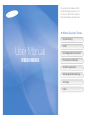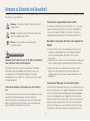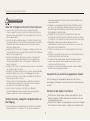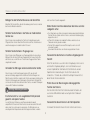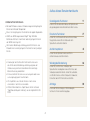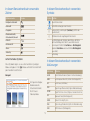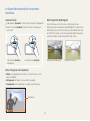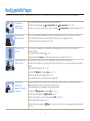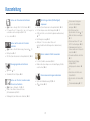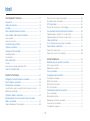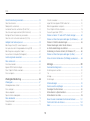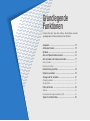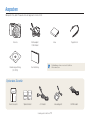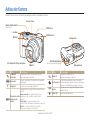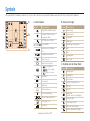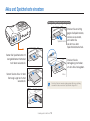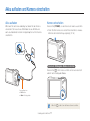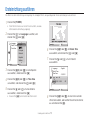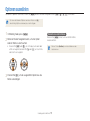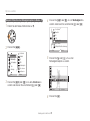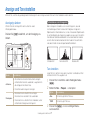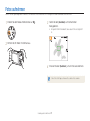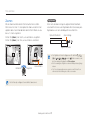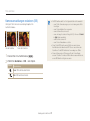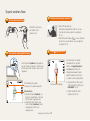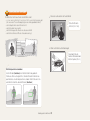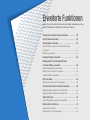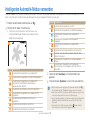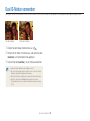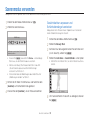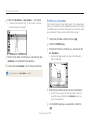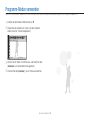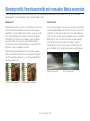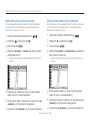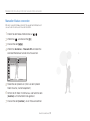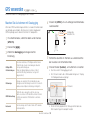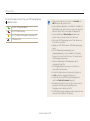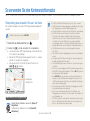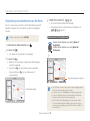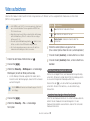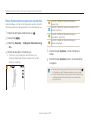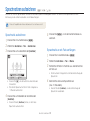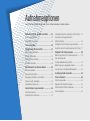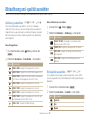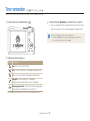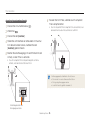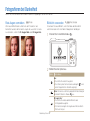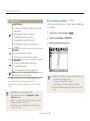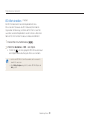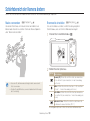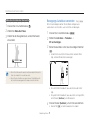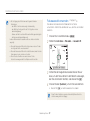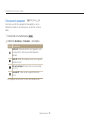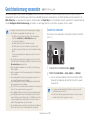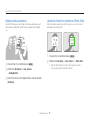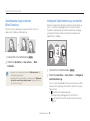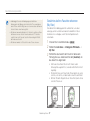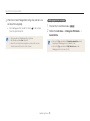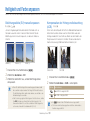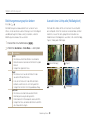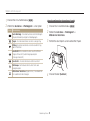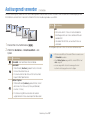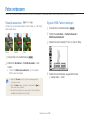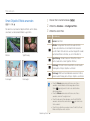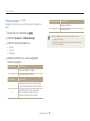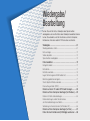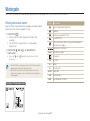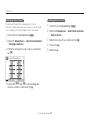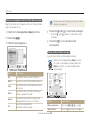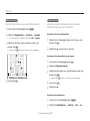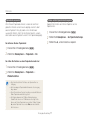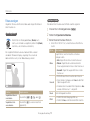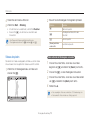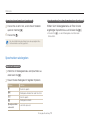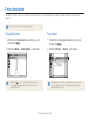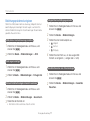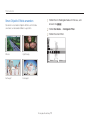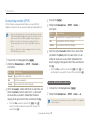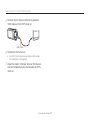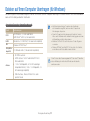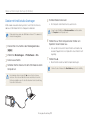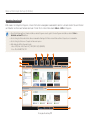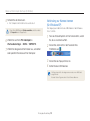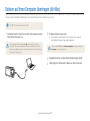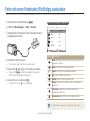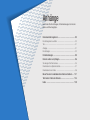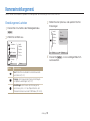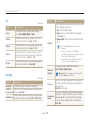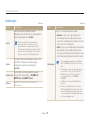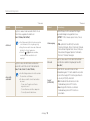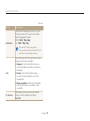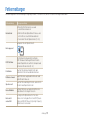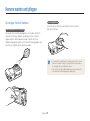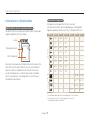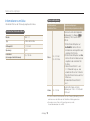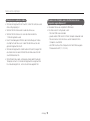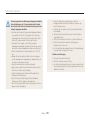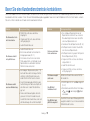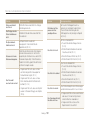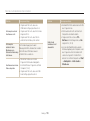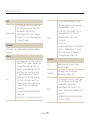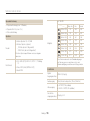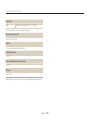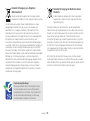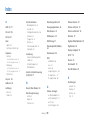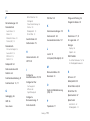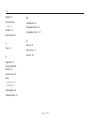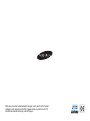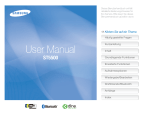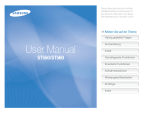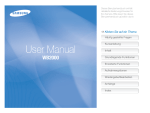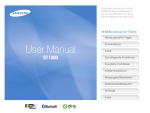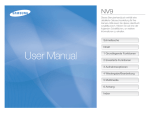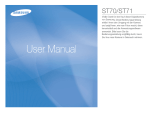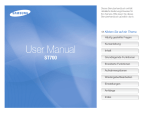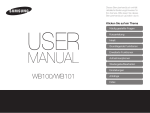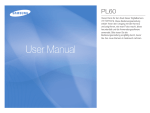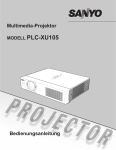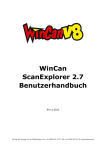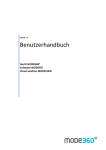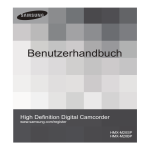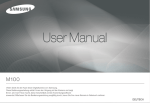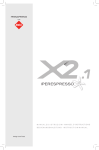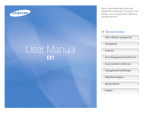Download Samsung WB650 Benutzerhandbuch
Transcript
Dieses Benutzerhandbuch enthält detaillierte Bedienungshinweise für Ihre Kamera. Bitte lesen Sie dieses Benutzerhandbuch gründlich durch. Ä Klicken Sie auf ein Thema Kurzanleitung User Manual WB650/WB660 Inhalt Grundlegende Funktionen Erweiterte Funktionen Aufnahmeoptionen Wiedergabe/Bearbeitung Anhänge Index Hinweise zu Sicherheit und Gesundheit Beachten Sie stets die folgenden Warn- und Bedienungshinweise, um gefährliche Situationen zu vermeiden und die bestmögliche Leistung Ihrer Kamera zu gewährleisten. Vermeiden Sie Augenschäden bei Ihrem Motiv Warnung – Situationen, in denen Sie oder andere verletzt werden könnten Vorsicht – Situationen, in denen Ihre Kamera oder andere Geräte beschädigt werden könnten Verwenden Sie den Blitz nicht zu nahe (näher als 1 m) vor den Augen von Menschen oder Tieren. Wenn Sie das Blitzlicht zu nahe vor den Augen Ihres Motivs verwenden, kann dies zu vorübergehenden oder permanenten Augenschäden führen. Hinweis – Hinweise, Tipps zur Verwendung oder Zusatzinformationen Behandeln und entsorgen Sie Akkus und Ladegeräte mit Sorgfalt t Verwenden Sie nur von Samsung zugelassene Akkus und Ladegeräte. Inkompatible Akkus und Ladegeräte können schwere Verletzungen bzw. Schäden an Ihrer Kamera verursachen. t Werfen Sie Akkus niemals ins Feuer. Entsorgen Sie verbrauchte Akkus entsprechend der geltenden örtlichen Bestimmungen. Sicherheitswarnungen Benutzen Sie Ihre Kamera nicht in der Nähe entzündlicher oder explosiver Gase und Flüssigkeiten t Legen Sie weder Akkus noch Kameras auf oder in einem Heizgerät wie einer Mikrowelle, einem Ofen oder einem Heizkörper ab. Die Akkus können dadurch überhitzen und explodieren! Benutzen Sie Ihre Kamera nicht in der Nähe von Kraftstoffen, Brennstoffen oder entzündlichen Chemikalien. Lagern und transportieren Sie entzündliche Flüssigkeiten, Gase oder Sprengstoffe nicht am selben Ort, an dem sich die Kamera oder ihr Zubehör befindet. Vermeiden Sie Störungen von Herzschrittmachern Halten Sie Kleinkinder und Haustiere von Ihrer Kamera fern Halten Sie einen Mindestabstand von 15 cm zwischen Kameras und Herzschrittmachern, um mögliche Störungen zu vermeiden, wie von Herstellern und der unabhängigen Forschungsgruppe Wireless Technology Research empfohlen. Wenn Sie Grund haben anzunehmen, dass Ihre Kamera einen Herzschrittmacher oder ein anderes medizinisches Gerät stört, schalten Sie Ihre Kamera unverzüglich aus und wenden Sie sich für Rat an den Hersteller des Herzschrittmachers oder medizinischen Geräts. Achten Sie darauf, dass Ihre Kamera und ihr Zubehör nicht in die Reichweite von Kleinkindern oder Haustieren gelangen. Kleine Teile können zum Ersticken oder schweren Verletzungen beim Verschlucken führen. Bewegliche Teile und Zubehörteile können ebenfalls Verletzungen verursachen. 1 Hinweise zu Sicherheit und Gesundheit können die Ladekapazität Ihrer Akkus reduzieren und zu Fehlfunktionen bei Speicherkarten führen. t Verhindern Sie versehentlichen Kontakt der Akkus mit Metallteilen, da auf diese Weise eine stromführende Verbindung zwischen den + und - Polen Ihres Akkus hergestellt werden kann, die zu kurzfristiger oder dauerhafter Beschädigung des Akkus führen kann. t Verhindern Sie, dass Speicherkarten mit Flüssigkeiten, Schmutz oder Fremdsubstanzen in Kontakt kommen. Wenn die Speicherkarte verschmutzt ist, reinigen Sie sie vor dem Einsetzen in Ihre Kamera mit einem weichen Tuch. t Flüssigkeiten, Schmutz oder Fremdkörper dürfen nicht mit dem Speicherkartenslot in Kontakt kommen. Ansonsten kann es sein, dass Ihre Kamera nicht mehr richtig funktioniert. t Schalten Sie die Kamera aus, bevor Sie die Speicherkarte einsetzen oder entfernen. t Verbiegen Sie Speicherkarten nicht, lassen Sie sie nicht fallen und setzen Sie sie keinen starken Stößen oder Drücken aus. t Verwenden Sie keine Speicherkarten, die bereits von anderen Kameras oder auf einem Computer formatiert worden sind. Formatieren Sie die Speicherkarte auf Ihrer Kamera neu. t Verwenden Sie niemals ein beschädigtes Ladegerät, einen beschädigten Akku oder eine beschädigte Speicherkarte. Sicherheitshinweise Gehen Sie mit Sorgfalt und Vernunft mit Ihrer Kamera um t Lassen Sie Ihre Kamera nicht nass werden – Flüssigkeiten können schwere Schäden hervorrufen. Fassen Sie Ihre Kamera nicht mit nassen Händen an. Wasser beschädigt Ihre Kamera und kann zum Erlöschen der Herstellergarantie führen. t Setzen Sie Ihre Kamera nicht über längere Zeit direktem Sonnenlicht oder hohen Temperaturen aus. Wenn Sie Ihre Kamera über längere Zeit direktem Sonnenlicht oder hohen Temperaturen aussetzen, können ihre inneren Bauteile beschädigt werden. t Bewahren Sie Ihre Kamera nicht in staubigen, schmutzigen, feuchten oder schlecht belüfteten Bereichen auf, damit ihre beweglichen Teile und inneren Bauteile nicht beschädigt werden. t Entfernen Sie die Akkus aus Ihrer Kamera, wenn Sie sie für längere Zeit lagern möchten. Eingelegte Akkus können mit der Zeit auslaufen oder korrodieren und dadurch schwere Verletzungen bzw. Schäden an Ihrer Kamera verursachen. t Schützen Sie Ihre Kamera vor Sand und Schmutz, wenn Sie sie an Stränden oder in ähnlichen Bereichen nutzen. t Schützen Sie Ihre Kamera und den Monitor vor Stößen, grober Behandlung und starken Vibrationen, um schwere Beschädigungen zu vermeiden. t Gehen Sie vorsichtig vor, wenn Sie Kabel oder Adapter anschließen oder Akkus und Speicherkarten einsetzen. Wenn Sie Stecker mit Gewalt hineindrücken, Kabel falsch anschließen oder Akkus und Speicherkarten falsch einsetzen, können Sie dadurch Anschlüsse, Stecker und Zubehör beschädigen. t Stecken Sie keine Fremdkörper in die Fächer, Einschübe oder Anschlussöffnungen Ihrer Kamera. Schäden durch unsachgemäßen Gebrauch werden nicht von Ihrer Garantie abgedeckt. Verwenden Sie nur von Samsung zugelassenes Zubehör Die Verwendung von inkompatiblem Zubehör kann Ihre Kamera beschädigen, Verletzungen verursachen oder Ihre Garantie unwirksam machen. Schützen Sie das Objektiv Ihrer Kamera t Setzen Sie das Objektiv keinem direkten Sonnenlicht aus, da der Bildsensor dadurch entfärbt werden oder anschließend nicht mehr richtig funktionieren könnte. t Schützen Sie Ihr Objektiv vor Fingerabdrücken und Kratzern. Reinigen Sie Ihr Objektiv mit einem weichen, sauberen und staubfreien Tuch. Schützen Sie Akkus, Ladegeräte und Speicherkarten vor Beschädigung t Setzen Sie Akkus oder Speicherkarten keinen sehr kalten oder sehr heißen Temperaturen (unter 0 °C oder über 40 °C) aus. Extreme Temperaturen 2 Hinweise zu Sicherheit und Gesundheit nicht von Ihrer Garantie abgedeckt. Befolgen Sie alle Sicherheitshinweise und Vorschriften Beachten Sie Vorschriften, die die Verwendung einer Kamera in einem bestimmten Bereich verbieten. Stellen Sie die maximale Lebensdauer des Akkus und des Ladegeräts sicher Schalten Sie die Kamera in der Nahe von medizinischen Geraten aus t Das Überladen von Akkus kann deren Lebensdauer beeinträchtigen. Trennen Sie das Kabel von Ihrer Kamera, wenn der Aufladevorgang abgeschlossen ist. t Mit der Zeit entladen sich unbenutzte Akkus und müssen vor Gebrauch erneut geladen werden. t Trennen Sie Ladegeräte von der Stromquelle, wenn sie nicht verwendet werden. t Verwenden Sie die Akkus nur für den vorgesehenen Zweck. Diese Kamera kann medizinische Geräte in Krankenhäusern oder Pflegeanstalten stören. Beachten Sie alle Vorschriften, Warnhinweise und Anweisungen von medizinischem Personal. Schalten Sie die Kamera in Flugzeugen aus Diese Kamera kann Störungen von Flugzeugelektronik verursachen. Befolgen Sie alle Vorschriften der Fluggesellschaft und schalten Sie die Kamera aus, wenn Sie vom Personal der Fluggesellschaft dazu aufgefordert werden. Verwenden Sie die Kamera in feuchten Umgebungen mit Vorsicht Wenn Sie die Kamera aus einer kalten Umgebung in eine warme und feuchte Umgebung bringen, kann sich Kondenswasser auf den empfindlichen elektronischen Schaltkreisen und der Speicherkarte niederschlagen. Warten Sie in diesem Fall mindestens 1 Stunde, bis sämtliche Feuchtigkeit verdunstet ist, bevor Sie die Kamera benutzen. Vermeiden Sie Störungen anderer elektronischer Geräte Diese Kamera strahlt Hochfrequenzsignale (HF) ab, die nicht oder unvollständig abgeschirmte elektronische Vorrichtungen wie Schrittmacher, Hörhilfen, medizinische Geräte und andere elektronische Geräte in Wohnungen oder Fahrzeugen stören können. Wenden Sie sich an die Hersteller Ihrer elektronischen Geräte, um durch Störungen verursachte Probleme zu beheben. Prüfen Sie vor der Benutzung die ordnungsgemäße Funktion der Kamera Wichtige Bedienungshinweise Der Hersteller haftet nicht für Datenverlust oder Schäden, die aus Kamerafehlfunktionen oder unsachgemäßem Gebrauch resultieren. Ihre Kamera darf nur von ausgebildetem Fachpersonal gewartet und repariert werden Lassen Sie keine Wartungs- oder Reparaturarbeiten durch unqualifizierte Personen an Ihrer Kamera zu und versuchen Sie nicht, diese selbst zu warten oder zu reparieren. Alle Schäden, die aus unsachgemäßen Reparaturen oder Wartungen resultieren, werden Verwenden Sie diese Kamera in der Normalposition Vermeiden Sie Kontakt mit der internen Antenne der Kamera. 3 Aufbau dieses Benutzerhandbuchs Grundlegende Funktionen Urheberrechtsinformationen 11 Erfahren Sie alles über den Aufbau, die Symbole und die grundlegenden Aufnahmefunktionen Ihrer Kamera. t Microsoft Windows und das Windows-Logo sind eingetragene Marken der Microsoft Corporation. t Mac ist ein eingetragenes Warenzeichen der Apple Corporation. t HDMI, das HDMI-Logo und der Begriff "High Definition Multimedia Interface" sind Marken oder eingetragene Marken von HDMI Licensing LLC. t Alle in dieser Bedienungsanleitung genannten Marken- und Produktnamen sind eingetragene Warenzeichen der jeweiligen Firmen. Erweiterte Funktionen 27 Lernen Sie, wie Sie durch die Auswahl eines Modus fotografieren und wie Sie ein Video oder eine Sprachnotiz aufzeichnen können. Aufnahmeoptionen 43 Lernen Sie die Optionen kennen, die Sie im Aufnahmemodus einstellen können. t Änderungen der technischen Daten der Kamera und des Inhalts dieser Bedienungsanleitung aufgrund von Verbesserung von Kamerafunktionen ohne vorherige Bekanntmachung vorbehalten. t Firmware können Sie von www.samsung.com oder www. samsungimaging.com herunterladen. Wiedergabe/Bearbeitung 66 Lernen Sie, wie Sie Fotos, Videoclips oder Sprachnotizen wiedergeben und wie Sie Fotos oder Videoclips bearbeiten können. Lernen Sie außerdem, wie Sie Ihre Kamera an Ihren Computer, Fotodrucker, Fernseher oder HDTV-Fernseher anschließen. t Wir empfehlen, dass Sie die Kamera in dem Land verwenden, in dem Sie sie erwerben. t Weitere Informationen zu Open Source Lizenz siehe die “OpenSourceinfo.pdf- Anleitung“ auf der mitgelieferten CDROM. Anhänge Hier finden Sie Einstellungen, Fehlermeldungen, technische Daten und Wartungstipps. 4 89 In diesem Benutzerhandbuch verwendete Zeichen Aufnahmemodus Zeichen Intelligente Automatik S Automatik a Programm p In diesem Benutzerhandbuch verwendete Symbole Symbol Funktion Zusatzinformationen [ ] Blendenautomatik, Zeitautomatik, Manuell DUAL IS ( ) d Kartenansicht ¢ Szene s Videoclip v * Aufnahmemodus-Symbole Sicherheitswarnungen und -hinweise Kameratasten; zum Beispiel: [Auslöser] (steht für die Auslösertaste) Seitennummer der zugehörigen Informationen Die Reihenfolge der Optionen oder Menüs, die Sie für die Durchführung eines Schritts auswählen müssen; zum Beispiel: Wählen Sie Aufnahme ¢ Weißabgleich (bedeutet Aufnahme und anschließend Weißabgleich auswählen) Anmerkung In diesem Benutzerhandbuch verwendete Abkürzungen Diese Symbole zeigen an, dass eine Funktion im jeweiligen Modus verfügbar ist. Der s-Modus unterstützt eventuell nicht jede Funktion für alle Szenen. Beispiel: Im Programm verfügbar, Blendenautomatik, Zeitautomatik,Manuell, DUAL IS- und Videoclip-Modus 5 Abkürzung Definition ACB Auto Contrast Balance (Autom. Kontraststeuerung) AEB Auto Exposure Bracket (Autom. Belichtungsreihe) AF Auto Focus (Autofokus) DIS Digital Image Stabilisation (Digitale Bildstabilisierung) DPOF Digital Print Order Format (Digitales Druckbefehlsformat) EV Exposure Value (Belichtungswert) GPS Global Positioning System OIS Optical Image Stabilisation (Optische Bildstabilisierung) WB White Balance (Weißabgleich) In diesem Benutzerhandbuch verwendete Ausdrücke Auslöser drücken Belichtungsstärke (Bildhelligkeit) t Halb-gedrückt [Auslöser]: Halten Sie den Auslöser halb-gedrückt. t Drücken Sie den [Auslöser]: Drücken Sie den Auslöser ganz nach unten. Die Lichtmenge, die in Ihre Kamera einfällt, bestimmt die Belichtungsstärke und dadurch die Bildhelligkeit. Sie können die Belichtungsstärke mit der Verschlusszeit, dem Blendenwert und dem ISO-Wert ändern. Durch eine geänderte Belichtungsstärke werden Ihre Fotos entsprechend dunkler oder heller. Halten Sie den [Auslöser] halb-gedrückt. Drücken Sie den [Auslöser]. Normale Belichtungsstärke Motiv, Hintergrund und Komposition t Motiv: das Hauptmotiv einer Szene, z.B. eine Person, ein Tier oder ein Stillleben t Hintergrund: die Objekte, die das Motiv umgeben t Komposition: die Kombination aus Motiv und Hintergrund Hintergrund Komposition Motiv 6 Überbelichtet (zu hell) Haufig gestellte Fragen Hier erhalten Sie eine Antwort auf haufig gestellte Fragen. Losen Sie Probleme einfach durch das Einstellen von Aufnahmeoptionen. Die Augen der aufgenommen Person sind rot. Dies wird durch eine Reflexion vom Blitz der Kamera verursacht. R. Augen Red. oder R. Augen Kor.. (S. 47-48) t Stellen Sie die Blitzoption auf t Wenn das Foto bereits aufgenommen wurde, wählen Sie R. Augen Kor. im Bearbeitungsmenu. (S. 77) Die Fotos weisen Staubpunkte auf. In der Luft schwebende Staubpartikel können bei Verwendung des Blitzes im Foto erfasst worden sein. t Schalten Sie das Blitzlicht aus oder nehmen Sie keine Fotos an staubigen Orten auf. t Stellen Sie die ISO-Wert-Optionen ein. (S. 49) Die Fotos wirken unscharf. Dies kann durch Fotografieren bei schlechten Lichtbedingungen oder falsches Halten der Kamera verursacht werden. t Verwenden Sie den Modus d (S. 29) t Drücken Sie den [Auslöser] zur Hälfte, damit das Motiv scharf gestellt wird. (S. 25) Wenn die Kamera versucht, mehr Licht einzufangen, verlangert sich die Verschlusszeit. Unter diesen Umstanden ist es schwierig, die Kamera ruhig zu halten, so dass Verwacklungen resultieren konnen. t Schalten Sie den Blitz ein. (S. 47-48) Nacht im Modus s aus. (S. 30) t Wählen Sie t Stellen Sie die ISO-Wert-Optionen ein. (S. 49) t Verwenden Sie ein Stativ, damit die Kamera ruhig steht. Die Fotos wirken bei Nacht unscharf. Das Motiv wird aufgrund von Gegenlicht zu dunkel abgebildet. Wenn die Lichtquelle sich hinter dem Motiv befindet oder ein hoher Kontrast zwischen den hellen und dunklen Bereichen besteht, kann das Motiv zu dunkel wirken. t Fotografieren Sie nach Möglichkeit nicht gegen die Sonne. Gegenlicht im Modus s aus. (S. 30) t Wählen Sie t Stellen Sie die Blitzoption auf Aufhellblitz. (S. 48) t Stellen Sie die Option Auto-Kontrastausgleich (ACB) ein. (S. 59) t Stellen Sie die Belichtung ein. (S. 59) t Stellen Sie die Messoption auf Spot, wenn sich ein helles Motiv im Zentrum des Rahmens befindet. (S. 60) 7 Kurzanleitung Fotos von Personen aufnehmen t s-Modus > Beauty Shot, Porträt, Kinder f 30 t R. Augen Red., R. Augen Kor. (um rote Augen zu vermeiden oder zu korrigieren) f 47-48 t Ges. erkenn. f 54 Fotos nachts oder im Dunkeln erstellen t s-Modus > Nacht, Dämmerung, Feuerwerk f 30 t Blitzoptionen f 47 t ISO-Wert (zum Ändern der Lichtempfindlichkeit) f 49 Bewegungsfotos aufnehmen t h-Modus f 34 t Serienbild, Motion Capture f 62 Fotos von Texten, Insekten oder Blumen aufnehmen t s-Modus > Nahaufn., Text f 30 Belichtungsstärke (Bildhelligkeit) anpassen t ISO-Wert (zum Ändern der Lichtempfindlichkeit) f 49 t EV (zum Anpassen der Belichtungsstärke) f 59 t ACB (um Motive vor hellen Hintergründen aufzunehmen) f 59 t Belichtungsmessung f 60 t AEB (um 3 Fotos der selben Szene mit unterschiedlichen Belichtungswerten aufzunehmen) f 62 Einen anderen Effekt anwenden t Fotostile (Farbtöne anwenden) f 63 t Bildkorrektur (zum Anpassen von Farbsättigung, Schärfe oder Kontrast) f 65 Kameraverwacklungen reduzieren t Optische Bildstabilisierung (OIS) f 24 t d-Modus f 29 t Makro, Auto-Makro, Manueller Fokus (für Nahaufnahmen) f 50 t Weißabgleich (zum Ändern des Farbtons) f 60 8 t Dateien nach Kategorien sortiert im Smart Album anzeigen f 69 t Alle Dateien auf der Speicherkarte löschen f 70 t Bilder als Diashow anzeigen f 72 t Dateien auf einem TV- oder HDTV-Gerät anzeigen f 80 t Verbindung zwischen Ihrer Kamera und einem Computer herstellen f 83 t Ton und Lautstärke einstellen f 91 t Einstellen der DisplayHelligkeit f 91 t Anzeigesprache ändern f 91 t Einstellen von Uhrzeit und Datum f 92 t Speicherkarte formatieren f 92 t Problembehandlung f 101 Inhalt Modus Verschlusspriorität verwenden ................................... Manuellen Modus verwenden ............................................... GPS verwenden ................................................................ Machen Sie Aufnahmen mit Geotagging ............................... So verwenden Sie den Kartenansichtsmodus ................... Überprüfung des aktuellen Orts auf der Karte........................... Überprüfung des Aufnahmeorts auf der Karte ......................... Video aufzeichnen ............................................................. Smart-Szenenerkennungsmodus verwenden........................... Sprachnotizen aufzeichnen ............................................... Sprachnotiz aufzeichnen ...................................................... Sprachnotiz an ein Foto anhängen ........................................ Grundlegende Funktionen .................................................. 11 Auspacken ........................................................................ Aufbau der Kamera ........................................................... Symbole ............................................................................ Akku und Speicherkarte einsetzen ..................................... Akku aufladen und Kamera einschalten ............................ Akku aufl aden ....................................................................... Kamera einschalten................................................................. Ersteinrichtung ausführen .................................................. Optionen auswählen ......................................................... Anzeige und Ton einstellen ................................................ Anzeigetyp ändern ................................................................. Ton einstellen .......................................................................... Fotos aufnehmen .............................................................. Zoomen ................................................................................. Kameraverwacklungen reduzieren (OIS) .................................. Tipps für schärfere Fotos .................................................. 12 13 15 16 17 17 17 18 19 21 21 21 22 23 24 25 Aufnahmeoptionen ............................................................... 43 Bildauflösung und -qualität auswählen .............................. Aufl ösung auswählen ............................................................ Bildqualität auswählen ............................................................ Timer verwenden .............................................................. Fotografieren bei Dunkelheit .............................................. Rote Augen vermeiden ........................................................... Blitzlicht verwenden ................................................................ Blitzlichtstärke einstellen .......................................................... ISO-Wert einstellen ................................................................. Schärfebereich der Kamera ändern ................................... Makro verwenden .................................................................. Brennweite einstellen .............................................................. Bewegungs-Autofokus verwenden ......................................... Fokusauswahl verwenden ...................................................... Fokusbereich anpassen ......................................................... Erweiterte Funktionen .......................................................... 27 Intelligenten Automatik-Modus verwenden ........................ Dual IS-Modus verwenden ................................................ Szenenmodus verwenden ................................................. Gesichtsfarbton anpassen und Schönheitsmängel verstecken ..... Bildführung verwenden ........................................................... Programm-Modus verwenden .......................................... Blendenpriorität, Verschlusspriorität oder manuellen Modus verwenden ............................................................ Modus Blendenpriorität verwenden ....................................... 34 35 36 36 38 38 39 40 41 42 42 42 28 29 30 30 31 32 33 34 9 44 44 44 45 47 47 47 48 49 49 50 50 51 52 53 Inhalt Gesichtserkennung verwenden ......................................... Gesichter erkennen ................................................................ Selbstporträts aufnehmen ....................................................... Lächelnde Gesichter aufnehmen (Smile Shot) ......................... Geschlossene Augen erkennen (Blink Detection) .................... Intelligente Gesichtserkennung verwenden .............................. Gesichter als Ihre Favoriten erkennen (My Star) ....................... Helligkeit und Farbe anpassen .......................................... Belichtungsstärke (EV) manuell anpassen ............................... Kom pensation der Hintergrundbeleuchtung (ACB) ................. Belichtungsmessungsoption ändern ....................................... Auswahl einer Lichtquelle (Weißabgleich) ................................. Auslösungsmodi verwenden ............................................. Fotos verbessern .............................................................. Fotostile anwenden ................................................................ Eigenen RGB-Farbton festlegen ............................................. Smart-Objektiv-Effekte anwenden ........................................... Fotos korrigieren ..................................................................... Fotostile anwenden ................................................................ Legen Sie Ihren eigenen RGB-Farbton fest ............................. Belichtungsprobleme korrigieren ............................................. Smart-Objektiv-Effekte anwenden ........................................... Druckauftrag erstellen (DPOF) ................................................. Dateien auf einem TV- oder HDTV-Gerät anzeigen ............ Dateien auf Ihren Computer übertragen (für Windows) ...... Dateien mit Intelli-studio übertragen .................................. Dateien übertragen, indem Sie die Kamera als Wechseldatenträger anschließen ................................. Verbindung zur Kamera trennen (für Windows XP) ............ Dateien auf Ihren Computer ubertragen (fur Mac) .............. Fotos mit einem Fotodrucker (PictBridge) ausdrucken ...... 54 54 55 55 56 56 57 59 59 59 60 60 62 63 63 63 64 65 85 86 87 88 Anhange ...................................................................... 89 Kameraeinstellungsmenü .................................................. 90 Einstellungsmenü aufrufen ...................................................... 90 Ton ........................................................................................ 91 Anzeige .................................................................................. 91 Einstellungen .......................................................................... 92 Fehlermeldungen .............................................................. 95 Kamera warten und pflegen .............................................. 96 So reinigen Sie Ihre Kamera .............................................. 96 Informationen zu Speicherkarten ....................................... 97 Informationen zum Akku ................................................... 98 Bevor Sie eine Kundendienstzentrale kontaktieren .......... 101 Technische Daten der Kamera ........................................ 104 Index ............................................................................... 109 Wiedergabe/Bearbeitung ............................................ 66 Wiedergabe ...................................................................... Wiedergabemodus starten ..................................................... Fotos anzeigen ....................................................................... Videos abspielen .................................................................... Sprachnotizen wiedergeben ................................................... Fotos bearbeiten ............................................................... Fotogröße ändern ................................................................... Foto drehen ........................................................................... 76 76 77 78 79 80 82 83 67 67 72 73 74 75 75 75 10 Grundlegende Funktionen Erfahren Sie alles über den Aufbau, die Symbole und die grundlegenden Aufnahmefunktionen Ihrer Kamera. Auspacken ..................................................................... 12 Aufbau der Kamera ....................................................... 13 Symbole ......................................................................... 15 Akku und Speicherkarte einsetzen ............................... 16 Akku aufl aden und Kamera einschalten ...................... 17 Akku aufl aden ................................................................... 17 Kamera einschalten ............................................................ 17 Ersteinrichtung ausführen ............................................. 18 Optionen auswählen ..................................................... 19 Anzeige und Ton einstellen ........................................... 21 Anzeigetyp ändern ............................................................. 21 Ton einstellen ...................................................................... 21 Fotos aufnehmen .......................................................... 22 Zoomen ............................................................................. 23 Kameraverwacklungen reduzieren (OIS) ............................. 24 Tipps für schärfere Fotos .............................................. 25 Auspacken Überprüfen Sie, ob Ihr Produktkarton die folgenden Artikel enthält. Kamera Netzadapter/ USB-Kabel Bedienungsanleitung (CD-ROM) Kurzanleitung Akku Trageriemen Die Abbildungen können von den tatsächlichen Artikeln abweichen. Optionales Zubehör Kameratasche Speicherkarten A/V-Kabel Grundlegende Funktionen Akkuladegerät 12 HDMI-Kabel Aufbau der Kamera Machen Sie sich zuerst mit den Kamerateilen und ihren Funktionen vertraut. Ein/Aus-Taste Modus-Wahlschalter (Siehe unten) GPS-Taste Auslöser GPS-Antenne Blitzlicht Lautsprecher Akkufachabdeckung AF-Lämpchen/Timer-Lämpchen Speicherkarte und Akku einlegen Objektiv Symbol Modus Intelligente S Automatik a Automatik p Programm Beschreibung Symbol Modus Fotografieren mit einem Szenenmodus, den die Kamera automatisch auswählt Schnelles und einfaches Fotografieren mit minimalen Einstellungen Beschreibung s Fotografieren mit Optionen, die Kameraverwacklungen reduzieren Mit der Kartenansichtfunktion können Sie aktuelle Kartenansicht Ortsdaten überprüfen und den Aufnahmeort des Bildes finden, der mit den Ortsdaten aufgezeichnet wurde. Fotografieren mit voreingestellten Optionen für eine Szene bestimmte Szene v Videoclip d DUAL IS Fotografieren mit einstellbaren Optionen Blendenpriorität, Verschlusspriorität oder manuellen Modus einstellen. Blendenautomatik : Fotografieren mit Einstellen des Blendenautomatik, Blendenwertes (die Verschlusszeit wird automatisch Zeitautomatik, eingestellt) Zeitautomatik : Fotografieren mit Einstellen der Manuell Verschlusszeit (der Blendenwert wird automatisch eingestellt) Manuell : Fotografieren mit Einstellen sowohl des Blendenwertes als auch der Verschlusszeit Stativgewinde Grundlegende Funktionen 13 Einen Videoclip aufzeichnen Aufbau der Kamera Zoom-Taste Mikrofon t Bildausschnitt im Aufnahmemodus vergrößern oder verkleinern. t Vergrößern Sie einen Bildausschnitt, zeigen Sie Dateien als Miniaturbilder an, oder stellen Sie im Wiedergabe-Modus die Lautstärke ein. t Zum Anpassen der Lautstärke im Wiedergabemodus. Videoaufnahmetaste Touchscreen Statuslämpchen t Blinkt: Beim Speichern eines Fotos oder Videos, Lesen von einem Computer oder Drucker, oder bei unscharfen Motiven. t Leuchtet: Beim Verbinden der Kamera mit einem Computer, oder wenn das Motiv scharfgestellt wurde. (Siehe unten) Taste USB- und A/V-Anschluss Beschreibung m NAVIGATION Zum Anschließen eines USB- oder A/V-Kabels Optionen oder Menüs aufrufen HDMI-Anschluss D M F t Im Aufnahmemodus Bei der Einstellung Anzeige-Option ändern Nach oben verschieben Makro-Option ändern Nach unten verschieben Blitzlicht-Option ändern Nach links verschieben Timer-Option andern Nach rechts verschieben o Die ausgewahlte Option bzw. das Menu bestatigen Wiedergabe Wiedergabemodus aufrufen Funktion t Optionen oder Menüs im Aufnahmemodus aufrufen t Dateien im Wiedergabemodus löschen Grundlegende Funktionen Zum Anschließen eines HDMI-Kabels 14 Symbole Die angezeigten Symbole verändern sich je nach dem von Ihnen ausgewählten Modus oder den von Ihnen eingestellten Optionen. A Symbol B C B. Icons on the right A. Informationen Symbol Beschreibung Beschreibung Ausgewählter Aufnahmemodus Fotoauflösung Anzeige des Status eines sich bewegenden Motivs Videoauflösung GPS-Optionen und -Status Bildfrequenz Zoomverhältnis Belichtungsmessungsoption Anzahl der noch erstellbaren Fotos Blitz Verbleibende Aufnahmezeit Fokusabstand Interner Speicher Ges. erkenn. Speicherkarte eingesetzt t t t : Voll aufgeladen : Teilw. geladen : Muss gel. werden Fotoqualität Timer C. Symbole auf der linken Seite Symbol Beschreibung Belichtungswert Weißabgleich Blendenwert Gesichtsfarbe Verschlusszeit Gesichtserkennung Retusch. Sprachnotiz ISO-Wert Autofokus-Rahmen Fotostil Kameraverwacklungen Bildkorrektur (Schärfe, Kontrast, Farbsättigung) Aktuelles Datum und Uhrzeit Intelligenter Filter Histogramm (S. 21) Ton stummgeschaltet Rasterlinien Burst type (Auslösungstyp) Optische Bildstabilisierung (OIS) Grundlegende Funktionen 15 Akku und Speicherkarte einsetzen Akku und Speicherkarte entnehmen Drücken Sie vorsichtig gegen die Speicherkarte, so dass sie ausrastet, und ziehen Sie Speicherkarte sie dann aus dem Speicherkarteneinschub. Setzen Sie Speicherkarten mit den goldfarbenen Kontakten nach oben weisend ein. Akkuverriegelung Drücken Sie die Verriegelung nach oben, um den Akku freizugeben. Akku Setzen Sie den Akku mit dem Samsung-Logo nach unten weisend ein. Der interne Speicher kann als vorübergehende Speichervorrichtung verwendet werden, wenn keine Speicherkarte eingesetzt ist. Grundlegende Funktionen 16 Akku aufladen und Kamera einschalten Akku aufladen Kamera einschalten Bitte laden Sie den Akku unbedingt auf, bevor Sie die Kamera verwenden. Sie müssen das USB-Kabel an das Netzteil und dann das Kabelende mit dem Anzeigelämpchen an Ihre Kamera anschließen. Drücken Sie [POWER], um die Kamera ein- oder ausschalten. t Wenn Sie Ihre Kamera zum ersten Mal einschalten, wird das Menü für die Ersteinrichtung angezeigt. (S. 18) Kamera im Wiedergabe-Modus einschalten Drücken Sie [P]. Die Kamera schaltet sich ein und wechselt sofort in den Wiedergabe-Modus. Anzeigelämpchen t Rot: Laden t Grün: Voll aufgeladen Halten Sie [P] gedrückt, um die Kamera stumm zu schalten. Grundlegende Funktionen 17 Ersteinrichtung ausführen Das Menü für die Ersteinrichtung wird angezeigt. Es ermöglicht Ihnen, die grundlegenden Kameraeinstellungen vorzunehmen. 1 2 Drücken Sie [POWER]. t Wenn Sie Ihre Kamera zum ersten Mal einschalten, wird das Menü für die Ersteinrichtung angezeigt. Drücken Sie [t] tum Language zu wählen, und drücken Sie [t] oder [o]. Language Date & Time Time Zone Back 3 English 穢剳檺 Français Deutsch Español Italiano Back 6 Drücken Sie [D] oder [M] um Date & Time auszuwählen, und drücken Sie [t] oder [o]. 7 Drücken Sie [F] oder [t], um ein Element auszuwählen. Set Language Drücken Sie [D] oder [M] um eine Sprache auszuwählen, und drücken Sie [o]. 4 Drücken Sie [D] oder [M] um Time Zone uszuwählen, und drücken Sie [t] oder [o]. 5 Drücken Sie [F] oder [t] um eine Zeitzone auszuwählen, und drücken Sie [o]. t Drücken Sie [D] zum Einstellen der Sommerzeit. DST : English Date & Time Time Zone : 10/01/01 yyyy mm dd 2010 /01/01 10:00 Back 8 Off Set Drücken Sie [D] oder [M] um das Datum und die Uhrzeit einzustellen, oder wählen Sie ein Datumsformat aus und drücken Sie [o]. Grundlegende Funktionen 18 Optionen auswählen Sie können Optionen auswählen, indem Sie [m] drücken und die Navigationstasten ([D], [M], [F], [t]) verwenden. Sie können die Aufnahme-Optionen auch durch Drücken von [f] aufrufen. Einige Optionen sind dann jedoch nicht verfügbar. 1 2 In Shooting mode, press [m]. Rückkehr zum letzten Menü. Benutzen Sie die Navigationstasten, um eine Option oder ein Menü zu durchsuchen. Drücken Sie [m] erneut, um zum letzten Menü zurückzukehren. t Drücken Sie [D] oder [M], um im Display nach oben oder unten zu navigieren; drücken Sie [F] oder [t], um nach links oder rechts zu navigieren. 3 Drücken Sie den [Auslöser], um in den Aufnahmemodus zurückzukehren. Drücken Sie [o], um die ausgewählte Option bzw. das Menü zu bestätigen. Grundlegende Funktionen 19 Optionen auswählen Beispiel: Wählen Sie eine Weißabgleichsoption im Modus „P“ 1 4 Drehen Sie den Modus-Wählschalter auf p. Drücken Sie [D] oder [M] um zum Weißabgleich zu scrollen und drücken Sie anschließend [t] oder [o]. Foto Größe Qualität EV ISO Weißabgleich Ges. erkenn. 2 Intelligente Gesichtserkennungs... Drücken Sie [m]. Ende Zurück Foto Größe Aufnahme EV Geotagging ISO Ton Weißabgleich Anzeige Ende 5 Qualität Videoclip Drücken Sie [F] oder [t], um zu einer Weißabgleichsoption zu scrollen. Ges. erkenn. Intelligente... Ändern Tagesl. 3 Drücken Sie [D] oder [M] um zu den Aufnahme zu scrollen und drücken Sie anschließend [t] oder [o]. Zurück 6 Drücken Sie [o]. Grundlegende Funktionen 20 Schieben Anzeige und Ton einstellen Erfahren Sie, wie Sie die grundlegenden Einstellungen für die Anzeige und den Ton nach Ihren Vorlieben ändern können. Informationen zum Histogramm Anzeigetyp ändern Wählen Sie eine Anzeigestil für den Aufnahme- oder Wiedergabemodus. Drücken Sie [D] wiederholt, um den Anzeigetyp zu ändern. Beim Histogramm handelt es sich um ein Diagramm, das die Lichtverteilung auf Ihrem Foto darstellt. Zeigt das Histogramm Spitzenwerte im linken Bereich an, ist das Foto dunkel. Spitzenwerte im rechten Bereich des Diagramms geben an, dass das Foto hell ist. Die Höhe der Scheitelwerte bezieht sich auf die Farbinformationen. Je mehr Informationen einer bestimmten Farbe im Foto enthalten sind, desto höher ist der entsprechende Scheitelwert. Unterbelichtet Normal belichtet Überbelichtet Ton einstellen Modus Aufnahme Legen Sie fest, ob Ihre Kamera beim Ausführen von Bedienschritten einen bestimmten Ton ausgeben soll. Beschreibung t Alle Aufnahme relevanten Informationen anzeigen t Aufnahmeinformationen ausblenden, ausgenommen die verfügbare Anzahl der Fotos t Rasterlinien und Histogramm anzeigen t Informationen zum aktuellen Foto anzeigen t Informationen zur aktuellen Datei ausblenden Wiedergabe t Informationen zur aktuellen Datei einblenden, außer Aufnahmeeinstellungen und Histogramm 1 Drücken Sie im Aufnahme- oder Wiedergabemodus [m]. 2 Wählen Sie Ton ¢ Piepser ¢ eine Option. 3 Option Beschreibung Aus Die Kamera gibt keine Töne aus. 1/2/3 Die Kamera gibt Töne aus. Drücken Sie [m], um zum vorherigen Modus zurückzukehren. Grundlegende Funktionen 21 Fotos aufnehmen Lernen Sie die grundlegenden Aktionen, um Fotos schnell und einfach im intelligenten Automatikmodus aufzunehmen. 1 Drehen Sie den Modus-Wählschalter auf S. 3 Halten Sie den [Auslöser] zum Scharfstellen halb-gedrückt. t Ein grüner Rahmen bedeutet, dass das Motiv scharfgestellt ist. 2 Richten Sie Ihr Motiv im Rahmen aus. 4 Drücken Sie den [Auslöser], um ein Foto aufzunehmen. Siehe Seite 25 für Tipps, mit denen Sie schärfere Fotos erhalten. Grundlegende Funktionen 22 Fotos aufnehmen Digitalzoom Zoomen Mit der Zoom-Funktion können Sie Nahaufnahmen erstellen. Die Kamera hat einen 15-fach optischen Zoom und einen 5fach digitalen Zoom. Durch Kombination können Sie Ihr Motiv um das bis zu 75-fache vergrößern. Drehen Sie [Zoom] nach rechts, um das Motiv zu vergrößern. Drehen Sie [Zoom] nach links, um das Motiv zu verkleinern. Wenn sich die Zoom-Anzeige im digitalen Bereich befindet, verwendet Ihre Kamera den Digitalzoom. Bei Verwendung des Digitalzooms kann sich die Bildqualität verschlechtern. Optische Reichweite Zoom-Anzeige Digitale Reichweite Verkleinern Vergrößern Zoomverhältnis t Der Digitalzoom ist nicht verfügbar, wenn Sie die Mod S, d, s ( , , , , , , ) und die v Modi verwenden, sowie bei Verwendung in Kombination mit Ges. erkenn. t Bei Verwendung des Digitalzooms kann die Bildspeicherung länger dauern. t Der Zoomton kann aufgenommen werden, wenn Sie das Zoom während der Aufzeichnung eines Videos verwenden. Das für Videoclips verfügbare Zoomverhältnis ist abweichend. Grundlegende Funktionen 23 Fotos aufnehmen Kameraverwacklungen reduzieren (OIS) t Die OIS-Funktion arbeitet evtl. in folgenden Fällen nicht einwandfrei: - wenn Sie Ihre Kamera bewegen, um ein sich bewegendes Motiv zu verfolgen - wenn Sie den digitalen Zoom verwenden - wenn die Kamera zu sehr wackelt - wenn eine lange Verschlusszeit eingestellt ist (z.B. wenn Sie Nacht im s-Modus auswählen) - wenn der Akku schwach ist - wenn Sie eine Nahaufnahme erstellen. t Wenn Sie die OIS-Funktion und ein Stativ verwenden, können Ihre Bilder durch die Vibration des OIS-Sensors unscharf werden. Deaktivieren Sie die OIS-Funktion bei Verwendung eines Stativs. t Wenn die Kamera einem Stoß ausgesetzt wird, ist das Display unscharf. Schalten Sie in diesem Fall die Kamera aus und wieder ein, um die OIS-Funktion richtig zu verwenden. Verringern Sie Kameraverwackelungen optisch im Aufnahmemodus. Vor der Korrektur 1 2 Nach der Korrektur Drücken Sie im Aufnahmemodus [m]. Wählen Sie Aufnahme ¢ OIS ¢ eine Option. Option Beschreibung Aus: OIS-Funktion deaktivieren. Ein: OIS-Funktion aktivieren. Grundlegende Funktionen 24 Fotos aufnehmen Tipps für schärfere Fotos Kameraverwacklungen reduzieren Richtige Kamerahaltung t Stellen Sie die optische Bildstabilisierungsfunktion (OIS) ein, um das Wackeln der Kamera optisch zu verringern (S. 24). t Wählen Sie den Modus d, um das Wackeln der Kamera sowohl optisch als auch digital zu verringern (S. 29). Stellen Sie sicher, dass das Objektiv nicht verdeckt wird. Wenn Den Auslöser halb-gedrückt halten angezeigt wird Bei Aufnahmen im Dunkeln vermeiden Sie es, die BlitzOption auf Langzeitsynchro. oder Aus einzustellen. Die Blende bleibt dadurch länger geöffnet und die Kamera lässt sich dann schwerer ruhig halten. Halten Sie den [Auslöser] halb-gedrückt, um den Fokus anzupassen. Schärfe und Belichtungsstärke werden automatisch angepasst. Der Blendenwert und die Verschlusszeit werden eingestellt. Kameraverwacklungen Fokusrahmen t Drücken Sie den [Auslöser], um das Foto aufzunehmen, wenn der Rahmen grün angezeigt wird. t Ändern Sie den Rahmen, und halten Sie den [Auslöser] erneut halb-gedrückt, wenn er rot angezeigt wird. Grundlegende Funktionen 25 t Benutzen Sie ein Stativ oder stellen Sie die Blitz-Option auf Aufhellblitz (S. 48). t Stellen Sie die ISO-WertOptionen ein (S. 49). Fotos aufnehmen Unscharfe Motive vermeiden Ihr Motiv lässt sich nur schwer scharfstellen, wenn: - es nur wenig Kontrast zwischen Motiv und Hintergrund gibt - t Fotos bei schwachem Licht aufnehmen (z.B. wenn eine Person Kleidung trägt, die der Hintergrundfarbe ähnelt) die Lichtquelle hinter dem Motiv zu hell ist das Motiv glänzt oder leuchtet das Motiv waagerechte Muster wie Jalousien enthält das Motiv nicht in der Mitte des Fokusrahmens liegt Schalten Sie den Blitz ein (S. 47-48). t Wenn sich Motive schnell bewegen Verwenden Sie die Funktion Serienbild oder Motion Capture (S. 62). Schärfespeicher verwenden Halten Sie den [Auslöser] zum Scharfstellen halb-gedrückt. Wenn das Motiv scharfgestellt ist, können Sie den Rahmen neu positionieren, um die Komposition zu ändern. Wenn Sie das Foto aufnehmen möchten, drücken Sie den [Auslöser] Grundlegende Funktionen 26 Erweiterte Funktionen Lernen Sie, wie Sie durch die Auswahl eines Modus fotografieren und wie Sie ein Video oder eine Sprachnotiz aufzeichnen können. Intelligenten Automatik-Modus verwenden …………… 28 Dual IS-Modus verwenden ……………………………… 29 Szenenmodus verwenden ……………………………… 30 Gesichtsfarbton anpassen und Schönheitsmängel verstecken ……………………………………………………… 30 Bildführung verwenden ……………………………………… 31 Programm-Modus verwenden ………………………… 32 Blendenpriorität, Verschlusspriorität oder manuellen Modus verwenden ………………………… 33 Modus Blendenpriorität verwenden ………………………… 34 Modus Verschlusspriorität verwenden ……………………… 34 Manuellen Modus verwenden ………………………………… 35 GPS verwenden ………………………………………… 36 Machen Sie Aufnahmen mit Geotagging …………………… 36 So verwenden Sie den Kartenansichtsmodus ………… 38 Überprüfung des aktuellen Orts auf der Karte ……………… 38 Überprüfung des Aufnahmeorts auf der Karte ……………… 39 Video aufzeichnen ……………………………………… 40 Smart-Szenenerkennungsmodus verwenden ……………… 41 Sprachnotizen aufzeichnen …………………………… 42 Sprachnotiz aufzeichnen ……………………………………… 42 Sprachnotiz an ein Foto anhängen …………………………… 42 Intelligenten Automatik-Modus verwenden In diesem Modus wählt Ihre Kamera basierend auf dem erkannten Szenentyp automatisch die geeigneten Kameraeinstellungen aus. Er hilft Ihnen, wenn Sie nicht mit den Kameraeinstellungen für die verschiedenen Szenen vertraut sind. 1 2 Symbol Beschreibung Drehen Sie den Modus-Wählschalter auf S. Erscheint bei Nahaufnahmen von Text. Richten Sie Ihr Motiv im Rahmen aus. Erscheint beim Fotografieren von Sonnenuntergängen. Erscheint beim Fotografieren von wolkenlosem Himmel. Erscheint beim Fotografieren von bewaldeten Gegenden. Erscheint bei Nahaufnahmen von farbenfrohen Motiven. Erscheint bei Porträt-Nahaufnahmen von Menschen. Erscheint, wenn die Kamera und das Motiv für einen Moment stabil sind. Erscheint beim Fotografieren von sich bewegenden Motiven. Erscheint beim Fotografieren von Feuerwerken. Diese Funktion ist nur verfügbar, wenn Sie ein Stativ verwenden. t Die Kamera wählt automatisch eine Szene aus. Das entsprechende Modus-Symbol wird am oberen linken Bildschirmrand angezeigt. Symbol Beschreibung Erscheint beim Fotografieren von Landschaften. Erscheint beim Fotografieren von hellen Hintergründen. Erscheint beim Fotografieren von Landschaften bei Nacht. Dieses Symbol erscheint nur bei ausgeschaltetem Blitzlicht. Erscheint bei der Aufnahme von Porträts bei Nacht. Erscheint beim Fotografieren von Landschaften mit Gegenlicht. Erscheint bei der Aufnahme von Porträts mit Gegenlicht. Erscheint bei der Aufnahme von Porträts. 3 Halten Sie den [Auslöser] zum Scharfstellen halbgedrückt. 4 Drücken Sie den [Auslöser], um ein Foto aufzunehmen. t Falls die Kamera keinen geeigneten Szenenmodus erkennt, wird S nicht geändert, und die Standardeinstellungen werden verwendet. t Auch wenn ein Gesicht erkannt wird, wählt die Kamera je nach Position oder Ausleuchtung des Motivs keinen Porträtmodus aus. t Je nach Aufnahmesituation wie Kameraverwacklung, Beleuchtung und Entfernung zum Motiv wählt die Kamera eventuell nicht die richtige Szene aus. t Auch wenn Sie ein Stativ verwenden, wird der Modus eventuell nicht erkannt, je nach Art der Bewegung des Motivs.. Erscheint bei Nahaufnahmen von Motiven. Erweiterte Funktionen 28 Dual IS-Modus verwenden Verringern Sie das Wackeln der Kamera und verhindern Sie unscharfe Fotos mit der optischen und digitalen Bildstabilisierungsfunktion. Vor der Korrektur 1 2 3 Nach der Korrektur Drehen Sie den Modus-Wählschalter auf d. Richten Sie Ihr Motiv im Rahmen aus und halten Sie den [Auslöser] zum Scharfstellen halb-gedrückt. Drücken Sie den [Auslöser], um ein Foto aufzunehmen. t In diesem Modus funktioniert der Digitalzoom nicht. t Das Foto wird nur dann optisch korrigiert, wenn es mit einer helleren Lichtquelle als Kunstlicht aufgenommen wurde. t Falls sich Ihr Motiv schnell bewegt, kann das Foto unscharf werden. t Stellen Sie die optische Bildstabilisierungsoption ein, um das Wackeln der Kamera in verschiedenen Aufnahmemodi zu verringern (S. 24). Erweiterte Funktionen 29 Szenenmodus verwenden Fotografieren Sie mit Optionen, die für eine bestimmte Szene voreingestellt sind. 1 2 Drehen Sie den Modus-Wählschalter auf s. Gesichtsfarbton anpassen und Schönheitsmängel verstecken Wählen Sie eine Szene aus. Fotografieren einer Person mit den Optionen zum Verstecken kleiner Schönheitsmängel im Gesicht. Bildführung Anleitungen zu verschiedenen Funktionen und Aufnahmepraktiken. t Drücken Sie [m] und wählen Sie Szene ¢ eine beliebige Szene aus, um den Szenenmodus zu wechseln. t Näheres zum Beauty Shot-Modus finden Sie im Abschnitt „Gesichtsfarbton anpassen und Schönheitsmängel verstecken“ auf Seite 30-31. t Informationen über den Bildführungsmodus finden Sie unter „Bildführung verwenden“ auf Seite 31. 3 Richten Sie Ihr Motiv im Rahmen aus und halten Sie den [Auslöser] zum Scharfstellen halb-gedrückt. 4 Drücken Sie den [Auslöser], um ein Foto aufzunehmen. 1 2 3 Drehen Sie den Modus-Wählschalter auf s. 4 Wählen Sie Aufnahme ¢ Gesichtsfarbe ¢eine Option. Wählen Sie Beauty Shot. Damit die Haut der aufgenommenen Person heller wirkt (nur im Gesicht), wählen Sie [m]. t Wählen Sie eine höheren Wert, um einen helleren Hautton zu erzielen. Stufe 2 Zurück 5 Erweiterte Funktionen Schieben Um Hautunreinheiten im Gesicht zu verbergen, drücken Sie [m]. 30 Szenenmodus verwenden 6 Wählen Sie Aufnahme ¢ Ges.retusch. ¢eine Option. t Wählen Sie einen höheren Wert, um eine höhere Anzahl von Hautunreinheiten zu verbergen. Wenn Sie eine andere Person bitten wollen, Sie zu fotografieren, können Sie mithilfe der Funktion „Bildführung“ die Szene erstellen. Die Bildführung unterstützt die Person bei der Aufnahme, indem die Funktion den Teil der vorher erstellten Szene anzeigt. 1 2 3 Stufe 3 Zurück Bildführung verwenden Schieben 7 Richten Sie Ihr Motiv im Rahmen aus und halten Sie den [Auslöser] zum Scharfstellen halb-gedrückt. 8 Drücken Sie den [Auslöser], um ein Foto aufzunehmen. Drehen Sie den Modus-Wählschalter auf s. Wählen Sie Bildführung. Richten Sie Ihr Motiv im Rahmen aus, und drücken Sie den [Auslöser]. t Durchsichtige Tipps werden links und rechts neben dem Rahmen angezeigt. Die Brennweite wird auf Auto-Makro eingestellt. Einzelbild abrechen: OK 4 5 Erweiterte Funktionen Bitten Sie eine andere Person, ein Foto aufzunehmen. t Die Person muss das Motiv mithilfe der Tipps im Rahmen ausrichten und anschließend den [Auslöser] drücken, um das Foto aufzunehmen. Um die Bildführungstipps auszublenden, wählen Sie [o]. 31 Programm-Modus verwenden Stellen Sie verschiedene Optionen (mit Ausnahme der Verschlusszeit und des Blendenöffnungswerts) im Programm-Modus ein. 1 2 Drehen Sie den Modus-Wählschalter auf p. Stellen Sie die Optionen ein. (Eine Liste der Optionen finden Sie unter “Aufnahmeoptionen“.) Foto Größe Zurück Schieben 3 Richten Sie Ihr Motiv im Rahmen aus und halten Sie den [Auslöser] zum Scharfstellen halb-gedrückt. 4 Drücken Sie den [Auslöser], um ein Foto aufzunehmen. Erweiterte Funktionen 32 Blendenpriorität, Verschlusspriorität oder manuellen Modus verwenden Passen Sie den Blendenwert und die Verschlusszeit an, um die Belichtung zu kontrollieren. Diese Optionen können Sie in den Modi Blendenpriorität, Verschlusspriorität und im manuellen Modus nutzen. Blendenwert Verschlusszeit Bei der Blende handelt es sich um eine Öffnung, durch die Licht eintritt. Sie können den Blendenwert anpassen und dadurch kontrollieren, wie viel Licht bei einer Aufnahme auf die Linse trifft. Wenn Sie den Blendenwert verkleinern und somit die Blende weiter öffnen, tritt mehr Licht ein. Dadurch erscheinen Motive, die weiter entfernt sind, unscharf. Diese Einstellung bietet sich für Nahaufnahmen und Porträtfotos an, um den Blick des Betrachters auf das Hauptmotiv zu lenken. Die Verschlusszeit gibt an, wie lange der Verschluss während der Aufnahme geöffnet bleibt. Wenn Sie den Wert der Verschlusszeit verkleinern, tritt mehr Licht in die Kamera ein und das Foto wird heller. Eine kurze Verschlusszeit kann jedoch auch zu unscharfen Bildern führen, wenn sich die Kamera oder das Motiv bewegt. Wenn Sie den Wert der Verschlusszeit erhöhen, wird das Foto dunkler. Eine kürzere Verschlusszeit vermeidet aber auch unscharfe Bilder, wenn sich die Kamera oder das Motiv bewegt. Bei einer Erhöhung des Blendenwertes erscheinen dagegen Motive in der Nähe und in der Ferne scharfgestellt. Dies bietet sich für Landschaftsaufnahmen an, um den gesamten Bereich der Szene aufzunehmen. Lange Verschlusszeit Großer Blendenöffnungswert Kleiner Blendenöffnungswert Erweiterte Funktionen 33 Kurze Verschlusszeit Blendenpriorität, Verschlusspriorität oder manuellen Modus verwenden Modus Blendenpriorität verwenden Modus Verschlusspriorität verwenden Mit dem Modus Blendenpriorität können Sie den Blendenwert manuell einstellen, während die Kamera die entsprechende Verschlusszeit automatisch wählt. Mit dem Modus Verschlusspriorität können Sie die Verschlusszeit manuell einstellen, während die Kamera de entsprechenden Blendenwert automatisch wählt. 1 2 3 4 1 2 3 4 Drehen Sie den Modus-Wählschalter auf Wählen Sie . , und drücken Sie [o]. Drücken Sie den [m]. Wählen Sie Aufnahme ¢ Blende und stellen Sie dann den Blendenwert ein. Drehen Sie den Modus-Wählschalter auf Wählen Sie , und drücken Sie [o]. Drücken Sie den [m]. Wählen Sie Aufnahme ¢ Verschlusszeit und stellen Sie dann die Verschlusszeit ein. t Weitere Informationen über die Verschlusszeit finden Sie auf Seite 33. t Weitere Informationen über den Blendenwert finden Sie auf Seite 33. Verchlusszeit Blende Zurück . Zurück Schieben 5 Stellen Sie die Optionen ein. (Eine Liste der Optionen finden Sie unter “Aufnahmeoptionen“.) 6 Richten Sie Ihr Motiv im Rahmen aus und halten Sie den [Auslöser] zum Scharfstellen halb-gedrückt. 7 Drücken Sie den [Auslöser], um ein Foto aufzunehmen. Schieben 5 Stellen Sie die Optionen ein. (Eine Liste der Optionen finden Sie unter „Aufnahmeoptionen“.) 6 Richten Sie Ihr Motiv im Rahmen aus und halten Sie den [Auslöser] zum Scharfstellen halb-gedrückt. 7 Drücken Sie den [Auslöser], um ein Foto aufzunehmen. Erweiterte Funktionen 34 Blendenpriorität, Verschlusspriorität oder manuellen Modus verwenden Manuellen Modus verwenden Mit dem manuellen Modus können Sie sowohl den Blendenwert als auch die Verschlusszeit manuell einstellen. 1 2 3 4 Drehen Sie den Modus-Wählschalter auf Wählen Sie . , und drücken Sie [o]. Drücken Sie den [m]. Wählen Sie Aufnahme ¢ Manuelle EV und stellen Sie dann den Blendenwert und die Verschlusszeit ein. Manuelle EV Zurück Schieben 5 Stellen Sie die Optionen ein. (Eine Liste der Optionen finden Sie unter „Aufnahmeoptionen“.) 6 Richten Sie Ihr Motiv im Rahmen aus und halten Sie den [Auslöser] zum Scharfstellen halb-gedrückt. 7 Drücken Sie den [Auslöser], um ein Foto aufzunehmen. Erweiterte Funktionen 35 GPS verwenden SapAhnd Es können Fotos mit Geotagging gemacht werden. 4 Machen Sie Aufnahmen mit Geotagging Wenn die GPS-Funktion eingeschaltet ist, wird die Ortsinformation auf die Fotos geschrieben. Die Kamera hat einen eingebauten GPS-Empfänger, daher können Sie Ihren Ort überprüfen. 1 2 3 Drücken Sie [MENU], um zum vorherigen Aufnahmemodus zurückzukehren. London Anzeige des aktuellen Orts Im Aufnahmemodus, wählen Sie oben auf der Kamera [GPS ON]. Drücken Sie [m]. Wählen Sie Geotagging und die gewünschte Einstellung. 5 Gültige GPSZeiteinstellungen Bei einem Ausfall des GPS-Signals wählen Sie die Uhrzeit für die erneute Verwendung der aktuellen Geotag-Aufzeichnung aus. Wenn der Signalempfang nach dieser Uhrzeit weiterhin fehlschlägt, wurde das Geotag nicht aufgezeichnet). Ortsanzeige Anzeige des aktuellen Orts im Aufnahmemodus. Anzeige bei der Einstellung Koreanisch in Koreanisch und bei anderen Spracheinstellungen in Englisch. GPS-Rücksetzung Treffen Sie diese Auswahl, wenn Sie eine neue Suche nach einem GPS-Satelliten an Ihrem Ort und nicht für den aktuellen GPS-Satelliten vornehmen möchten. Karteninfo Versionsanzeige des Providers für die GPS- und die Kartendateninfos. 6 Richten Sie das Motiv im Rahmen aus und drücken Sie den Auslöser zum Scharfstellen halb. Drücken Sie den [Auslöser], um Aufnahmen zu machen. t Das Foto wird mit Geotagging gemacht. t Der Ortsname wird in der 3-Miniaturbild-Anzeige auf 1 Display im Wiedergabemodus angezeigt. London Ortsname Filter Erweiterte Funktionen t Die für ein Foto gespeicherten Geotags können über das Intelli-studio-Programm überprüft werden. 36 GPS verwenden Im Aufnahmemodus kann der Status des GPS-Signalempfangs überprüft werden. t Geotags werden aufgezeichnet, wenn Fotos im Serienbild- oder AEB-Aufnahmemodus gemacht werden. t Wenn die gültige Zeit abgelaufen ist, wenn Bilder im Serienbild- oder AEB-Aufnahmemodus gemacht werden, werden die Geotags für die Bilder nicht aufgezeichnet, wenn die gültige Zeit abgelaufen ist. t Wenn die Aufnahmen im Motion-Capture-Aufnahmemodus gemacht werden, werden die Geotags nicht aufzeichnet. t Für den guten GPS-Signalempfang machen Sie die Aufnahmen im Freien auf einer freien Fläche. t Abhängig vom GPS-Satelliten kann der GPS-Signalempfang länger dauern. t Der GPS-Signalempfang kann abhängig von den Umgebungsbedingungen (zwischen Gebäuden, in tiefliegenden Regionen, Bereichen mit vielen Reflexionen, z. B. Spiegel) und den Wetterbedingungen länger dauern. t Während der Überprüfung der Ortsbedingungen kann ein Geotagging-Fehler auftreten. t Das Geotagging (Ortname) kann wegen wechselnder Zonen unterschiedlich angezeigt werden. t Die Uhrzeit der aufgenommenen Geotags wird nicht gespeichert. t Im Video- wird das Geotagging nicht aufgezeichnet. t Wenn die Kamera keine GPS-Daten für den Empfangsbereich enthält, wird "Karte nicht vorhanden" angezeigt. t Bei Aufnahmen mit aufgezeichneten Geotags, werden koreanische und englische Ortsnamen angezeigt; allerdings wird im Wiedergabemodus nur Englisch unterstützt. t Die GPS-Ortsanmen können abhängig vom Bereich abweichen und werden nur für die Stadt/den Vorort angezeigt. Normaler GPS-Signalempfang. Kein GPS-Signalempfang. Kein GPS-Signalempfang und in der gültigen Zeit. GPS abgeschaltet. Erweiterte Funktionen 37 So verwenden Sie den Kartenansichtsmodus Der Ort, an dem eine Aufnahme mit Ortsinformationen gemacht worden ist und der Ortsname können auf der Karte überprüft werden. Überprüfung des aktuellen Orts auf der Karte t Für GPS wird WGS 84 (World Geodetic System 1984) verwendet. t Die Ortsinformationen werden abhängig vom Einsatzbereich auch dann nicht angezeigt, wenn das GPS-Signal empfangen wird. t Der Akku entlädt sich schneller, wenn die GPS-Funktion verwendet wird. t Die GPS-Funktion wird in 63 Ländern unterstützt, einschließlich Deutschland, USA, Spanien, GB, Italien, Indien, China, Kanada, Frankreich und Korea. Für die 55 Länder, die die Ortsinformationen unterstützen, können die GPS-Daten von der Samsung-Website herunter geladen werden. In China kann die Ortsinformation jedoch nur dann überprüft werden, wenn die Kamera in China gekauft worden ist. t GPS-Ortsinformationen können einen zulässigen Bereich haben. (Ca. 350 m) t GPS-Daten für Länder mit Empfangsbereichen können nicht aktualisiert werden. t Die eingehenden GPS-Daten werden gelöscht, wenn das Signal nicht innerhalb der gültigen GPS-Zeit eingeht. t Für die Kartenanzeige werden nur koreanisch, chinesisch und englisch unterstützt. t Wenn Sie sich nach Eingang der GPS-Daten weiter bewegen, wird der aktuelle Ort nicht automatisch aktualisiert. Wenn die OK-Taste gedrückt wird, wird der aktuelle Ort aktualisiert. t Wenn GPS ON oben auf der Kamera nicht ausgewählt wird bzw. in Regionen, wo das GPS-Signal nicht empfangen werden kann, wird ein Ort für jedes Land oder die Region in der Signal zuletzt empfangen wurde, auf der Karte angezeigt. t Wenn die Kamera keine GPS-Daten für den Empfangsbereich enthält, werden die Kartendaten nicht angezeigt. t Wenn Sie aus dem Kartenansichtmodus in den Aufnahme- oder Wiedergabemodus zurückkehren möchten, wählen Sie den Modus mit dem Wahlrädchen aus. t Die GPS-Informationen werden bei der Formatierung der Speicherkarte gelöscht. Bitte laden Sie die GPS-Daten herunter und speichern Sie diese vor dem Formatieren der Speicherkarte. Der aktuelle Standort kann durch GPS-Signalempfang überprüft werden. Wählen Sie oben auf der Kamera GPS ON. 1 2 Stellen Sie das Modusrädchen auf . Drücken Sie [o] um den aktuellen Ort zu überprüfen. t Vor Abschluss des GPS-Signalempfangs wird ein bestimmter Ort für jedes Land angezeigt. t Sobald der GPS-Signalempfang abgeschlossen ist, wird der aktuelle Ort auf der Karte angezeigt. t Den gewünschten Ort können Sie durch Drücken von [D/M/F/t] abrufen. London Anzeige des aktuellen Orts 50M Fotoansicht GPS-Position Kartenansicht mit Vergrößerung Drehen Sie das Rädchen nach rechts [Zoom T/ Vergrößern] Drehen Sie das Rädchen nach links [Zoom W/ Verkleinern] Erweiterte Funktionen 38 So verwenden Sie den Kartenansichtsmodus Überprüfung des Aufnahmeorts auf der Karte 4 Der Ort, an dem eine Aufnahme mit Ortsinformationen gemacht worden ist und der Ortsname können auf der Karte überprüft werden. Kartenansicht mit Vergrößerung Wählen Sie oben auf der Kamera GPS ON. 1 2 3 Stellen Sie das Modusrädchen auf Wählen Sie das Bild mit [F/t] aus. t Der Aufnahmeort des Bilds wird angezeigt. t Den gewünschten Ort können Sie durch Andrücken von [D/M/F/t] abrufen. Drehen Sie das Rädchen nach rechts [Zoom T/ Vergrößern] Drehen Sie das Rädchen nach links [Zoom W/ Verkleinern] . Drücken Sie [o]. t Der aktuelle Ort wird auf der Karte angezeigt. Drücken Sie [f]. t Bilder mit Ortinformationen werden in der Reihenfolge der Aufnahme angezeigt. t Drücken Sie [f], um die Miniaturansicht zu beenden. Drücken Sie erneut [f], um zur Miniaturansicht zurückzukehren. London Vergrößerungsanpassungsleiste London Einzelansicht t Die GPS-Daten müssen in einem externen Speicher abgelegt werden, um im Kartenansichtmodus genutzt zu werden. t Es können höchstens 3 Miniaturbilder am Display angezeigt werden. t Wenn keine Ortsinformationen für ein Bild vorhanden sind, wird der Ortsname im Kartenansichtsmodus nicht angezeigt. t Die GPS-Daten mit den Empfangsbereichen der einzelnen Länder stehen zum Download auf den Websites unter www.samsung.com oder www.samsungimaging.com bereit. Weiter Hinweise erhalten Sie auf den Websites. Aufnahmeortanzeige Einzelansicht Speicherort ändern Speicherort ändern Erweiterte Funktionen 39 Video aufzeichnen Zeichnen Sie Videos in hoher Qualität mit einer Länge von bis zu 20 Minuten auf. Das aufgezeichnete Video wird als H.264-Datei (MPEG-4.AVC) gespeichert. t H.264 (MPEG-4 part10/AVC) ist ein hochkomprimiertes Videoformat, das von den internationalen Normenorganisationen ISO/IEC und ITU-T entwickelt wurde. t Einige Speicherkarten unterstützen eventuell nicht die Aufzeichnung bei hoher Bildauflösung. Stellen Sie in diesem Fall eine niedrigere Auflösung ein (S. 44). t Wenn die optische Bildstabilisierungsfunktion ( ) aktiviert ist, wird Ihr Video eventuell mit dem OIS-Bedienton aufgenommen. t Der Zoomton kann aufgenommen werden, wenn Sie das Zoom während der Aufzeichnung eines Videos verwenden. 1 2 3 Drehen Sie den Modus-Wählschalter auf v. Option Beschreibung Aus: Zeichnet ein Video ohne Ton auf. Ein: Zeichnet ein Video mit Ton auf. Zoom stumm: Video beim Zoomen ohne Ton aufzeichnen. 6 Stellen Sie weitere Optionen wie gewünscht ein. (Eine Liste der Optionen finden Sie unter „Aufnahmeoptionen“.) 7 8 Drücken Sie den [Auslöser], um die Aufnahme zu starten. Drücken Sie [m]. Wählen Sie Videoclip ¢ Bildfrequenz ¢eine beliebige Bildfrequenz (Anzahl der Bilder pro Sekunde). t Je mehr Bilder pro Sekunde aufgezeichnet werden, desto natürlicher wirken die Bewegungen. Jedoch erhöht sich dabei auch die Dateigröße. Der Wert 60 B/s steht nur bei einer Videoauflösung von 320 x 240 zur Verfügung. Drücken Sie den [Auslöser] erneut, um die Aufnahme zu beenden. Aufzeichnung vorübergehend anhalten Die Kamera ermöglicht Ihnen, die Videoaufzeichnung zeitweilig anzuhalten. Mit dieser Funktion können Sie Ihre Lieblingsszenen als zusammenhängenden Videoclip aufzeichnen. Drücken Sie den [o], um die Aufzeichnung vorübergehend anzuhalten. Drücken Sie nochmals, um die Aufzeichnung fortzusetzen. So verwenden Sie die Videoaufnahmetaste.. 4 5 Drücken Sie [m]. Wählen Sie Videoclip ¢ Ton ¢eine beliebige Ton-Option. Wenn Sie die Videoaufnahmetaste im Aufnahmemodus drücken, können Sie die Videoaufnahme direkt beginnen. Um die Videoaufnahmefunktion zu deaktivieren, drücken Sie erneut die Videoaufnahmetaste. Erweiterte Funktionen 40 Blendenpriorität, Verschlusspriorität oder manuellen Modus verwenden Smart-Szenenerkennungsmodus verwenden Erscheint während der Videoaufzeichnung von Landschaften. In diesem Modus wählt die Kamera basierend auf dem erkannten Szenentyp automatisch die geeigneten Kameraeinstellungen aus. 1 2 3 4 Erscheint während der Videoaufzeichnung des nicht bewölkten Himmels. Drehen Sie den Modus-Wählschalter auf v. Erscheint während der Videoaufzeichnung von bewaldeten Landschaften. Drücken Sie [m]. Wählen Sie Videoclip ¢ Intelligente Szeneerkennung ¢ Ein. Richten Sie das Motiv im Rahmen aus. t Die Kamera wählt automatisch eine Szene aus. Das entsprechende Modus-Symbol wird oben links auf dem Bildschirm angezeigt. Erscheint während der Videoaufzeichnung von Sonnenuntergängen. 5 Drücken Sie den [Auslöser], um die Aufnahme zu starten. 6 Drücken Sie den [Auslöser] erneut, um die Aufnahme zu stoppen. t Falls die Kamera keinen geeigneten Szenenmodus erkennt, wird nicht geändert, und die Standardeinstellungen werden verwendet. t Je nach Aufnahmesituation wie Bewegen der Kamera, Beleuchtung und Entfernung zum Motiv wählt die Kamera eventuell nicht die richtige Szene aus. Erweiterte Funktionen 41 Sprachnotizen aufzeichnen apAhnds Erfahren Sie, wie Sie Sprachnotizen aufzeichnen und diese jederzeit wiedergeben können. Sie können eine Sprachnotiz als kurze Erinnerung an die Aufnahmesituation an ein Foto anhängen.. Die beste Tonqualität wird mit einem Abstand von 40 cm zur Kamera erzielt. Sprachnotiz aufzeichnen 1 2 3 5 Drücken Sie im Aufnahmemodus [m]. Wählen Sie Aufnahme ¢ Ton ¢ Aufnehmen. Drücken Sie zum Aufzeichnen den [Auslöser]. Sprachnotiz an ein Foto anhängen 1 2 3 Stopp Drücken Sie im Aufnahmemodus [m]. Wählen Sie Aufnahme ¢ Ton ¢ Memo. Richten Sie Ihr Motiv im Rahmen aus und nehmen Sie ein Foto auf. t Direkt nach dem Fotografieren startet die Aufzeichnung der Sprachnotiz. Pause t Drücken Sie [o], um die Aufnahme anzuhalten oder fortzusetzen. t Sie können Sprachnachrichten mit einer Länge bis zu 10 Stunden aufzeichnen. 4 Drücken Sie [m], um in den Aufnahmemodus zu wechseln. 4 Zeichnen Sie eine kurze Sprachnotiz auf (max. 10 Sekunden). t Drücken Sie den [Auslöser], um die Aufzeichnung der Sprachnotiz zu beenden. Drücken Sie zum Beenden der Aufnahme den [Auslöser]. t Drücken Sie den [Auslöser] erneut, um eine neue Sprachnotiz aufzuzeichnen. Erweiterte Funktionen 42 Aufnahmeoptionen Lernen Sie die Optionen kennen, die Sie im Aufnahmemodus einstellen können. Bildauflösung und -qualität auswählen ...... 44 Auflösung auswählen ....................................... 44 Bildqualität auswählen ...................................... 44 Timer verwenden ......................................... 45 Fotografi eren bei Dunkelheit ...................... 47 Rote Augen v ermeiden .................................... Blitzlicht verwenden .......................................... Blitzlichtstärke einstellen ................................... ISO-Wert einstellen ........................................... 47 47 48 49 Schärfebereich der Kamera ändern ........... 50 Makro verwenden ............................................ Brennweite einstellen ........................................ Bewegungs-Autofokus verwenden .................. Fokusauswahl verwenden ................................ Fokusbereich anpassen ................................... 50 50 51 52 53 Gesichtserkennung verwenden .................. 54 Gesichter erkennen .......................................... 54 Selbstporträts aufnehmen ................................ 55 Lächelnde Gesichter aufnehmen (Smile Shot) .. Geschlossene Augen erkennen (Blink Detection) ............................................... Intelligente Gesichtserkennung verwenden ...... Gesichter als Ihre Favoriten erkennen (My Star) 55 56 56 57 Helligkeit und Farbe anpassen ................... 59 Belichtungsstärke (EV) manuell anpassen ........ Kom pensation der Hintergrundbeleuchtung (ACB) ......................... Belichtungsmessungsoption ändern ................ Auswahl einer Lichtquelle (Weißabgleich .......... 59 59 60 60 Auslösungsmodi verwenden ....................... 62 Fotos verbessern ......................................... 63 Fotostile anwenden .......................................... Eigenen RGB-Farbton festlegen ....................... Smart-Objektiv-Effekte anwenden .................... Fotos korrigieren .............................................. 63 63 64 65 Bildauflösung und -qualität auswählen Lernen Sie, wie Sie die Einstellungen zur Bildauflösung und -qualität ändern können. Auflösung auswählen SapAhndsv Wenn Sie die Bildauflösung erhöhen, umfasst Ihr Foto oder Video mehr Pixel und lässt sich dementsprechend auf größeren Papierformaten ausdrucken oder auf größeren Displays anzeigen. Bei Verwendung einer hohen Auflösung erhöht sich gleichzeitig die Dateigröße. Beim Aufzeichnen von Videos: 1 2 Drücken Sie im v -Modus [m]. Wählen Sie Videoclip ¢ Auflösung ¢ eine Option. Option Beschreibung 1280 X 720 HQ: Wiedergabe von hochauflösenden Dateien auf einem HDTV-Gerät.. Beim Fotografieren: 1280 X 720: Geeignet zur Anzeige auf HDTV-Geräten. 1 Im Aufnahmemodus (außer v Modus), drücken Sie [m]. 640 X 480: Geeignet zur Anzeige auf herkömmlichen Fernsehgeräten. 2 Wählen Sie Aufnahme ¢ Foto Größe ¢ eine Option. 320 X 240: Geeignet zur Veröffentlichung auf einer Webseite. Option Beschreibung 4000 X 3000: Geeignet für Ausdrucke im Format A1. 3984 X 2656: Geeignet für A2-Breitformat-Ausdrucke (3:2) Bildqualität auswählen 3840 X 2160: Geeignet für A2-Panoramaformat-Ausdrucke (16:9) oder zur Wiedergabe auf einem HDTV-Gerät. Ihre aufgenommenen Fotos werden komprimiert und im JPEGFormat gespeichert. Eine hohe Bildqualität erhöht gleichzeitig die Bildgröße. 3264 X 2448: Geeignet für Ausdrucke im Format A3. 1 2 2560 X 1920: Geeignet für Ausdrucke im Format A4. 2048 X 1536: Geeignet für Ausdrucke im Format A5. 1920 X 1080: Geeignet für Ausdrucke im Format A5 oder zur Wiedergabe auf einem HDTV-Gerät. Drücken Sie im Aufnahmemodus [m]. Wählen Sie Aufnahme ¢ Qualität ¢ eine Option. Option Beschreibung Superfein 1024 X 768: Geeignet für E-Mail-Anhänge. Fein Normal Aufnahmeoptionen apAhnds 44 Timer verwenden SapAhndsv Lernen Sie, wie Sie die Aufnahme mit dem Timer verzögern können. 1 3 Drücken Sie im Aufnahmemodus [t]. Drücken Sie den [Auslöser], um den Timer zu starten. t Das AF-Lämpchen/Timer-Lämpchen blinkt. Die Kamera nimmt das Foto automatisch nach der festgelegten Zeitspanne auf. t Drücken Sie [t], um den Timer zu deaktivieren. t Je nach ausgewählter Gesichtserkennungsoption sind der Timer oder einige Timeroptionen nicht verfügbar. Aus 2 Wählen Sie eine Option aus. Option Description Aus: Der Timer ist nicht aktiviert. 10 s: Das Foto wird nach 10 Sekunden aufgenommen. 2 s: Das Foto wird nach 2 Sekunden aufgenommen. Doppelt: Ein Foto wird nach 10 Sekunden aufgenommen und ein weiteres nach 2 Sekunden. Bewegungsauslöser: Erfassen Sie Ihre Bewegung und nehmen Sie anschließend ein Foto auf (S. 46). Die verfügbaren Optionen richten sich nach dem Aufnahmemodus. Aufnahmeoptionen 45 Timer verwenden 6 Bewegungsauslöser verwenden 1 2 3 4 5 Drücken Sie im Aufnahmemodus [t]. Wählen Sie Posieren Sie für Ihr Foto, während das AF-Lämpchen/ Timer-Lämpchen blinkt. t Das AF-Lämpchen/Timer-Lämpchen hört auf zu blinken, kurz bevor die Kamera das Foto automatisch aufnimmt. . Drücken Sie den [Auslöser]. Stellen Sie sich innerhalb von 6 Sekunden mit maximal 3 m Abstand vor die Kamera, nachdem Sie den [Auslöser] gedrückt haben. Machen Sie eine Bewegung (z.B. durch Winken mit den Armen), um den Timer zu aktivieren. t Das AF-Lämpchen/Timer-Lämpchen beginnt schnell zu blinken, wenn die Kamera Sie erkannt hat. Der Bewegungsauslöser funktioniert evtl. nicht, wenn: t Sie mehr als 3 m von der Kamera entfernt stehen t Sie zu geringe Bewegungen machen t zu viel Licht oder Gegenlicht vorhanden ist. Erkennungsbereich des Bewegungsauslösers Aufnahmeoptionen 46 Fotografieren bei Dunkelheit Lernen Sie, wie Sie Fotos nachts oder in dunklen Umgebungen aufnehmen können. Rote Augen vermeiden Blitzlicht verwenden aps Wenn das Blitzlicht beim Aufnehmen von Personen in der Dunkelheit auslöst, können deren Augen rot aussehen. Um dies zu vermeiden, wählen Sie R. Augen Red. oder R. Augen Kor. SapAhns Verwenden Sie das Blitzlicht, wenn Sie Fotos bei Dunkelheit aufnehmen oder mehr Licht beim Fotografieren benötigen. 1 Drücken Sie im Aufnahmemodus [F]. Auto 2 Wählen Sie eine Option aus. Option Beschreibung Aus: t Das Blitzlicht wird nicht ausgelöst. t Das Warnsymbol für Kameraverwacklungen ( beim Fotografieren im Dunkeln angezeigt. ) wird Auto: Die Kamera wählt eine geeignete Blitzeinstellung für die erkannte Szene im Modus S aus. R. Augen Kor.*: t Das Blitzlicht wird bei dunklen Motiven oder Hintergründen ausgelöst. t Die Kamera korrigiert rote Augen durch ihre erweiterte Software-Analyse. Aufnahmeoptionen 47 Fotografieren bei Dunkelheit Blitzlichtstärke einstellen Option Beschreibung Langzeitsynchro.: t Das Blitzlicht wird ausgelöst und der Verschluss bleibt länger geöffnet. t Wählen Sie diese Option, wenn Sie das Umgebungslicht aufnehmen und mehr Hintergrunddetails einbeziehen möchten. t Verwenden Sie ein Stativ, um unscharfe Fotos zu vermeiden. Aufhellblitz: t Das Blitzlicht wird immer ausgelöst. t Die Lichtintensität wird automatisch angepasst. R. Augen Red.*: t Das Blitzlicht wird bei dunklen Motiven oder Hintergründen ausgelöst. t Die Kamera reduzierte den Rote-Augen-Effekt. Auto: Das Blitzlicht wird bei dunklen Motiven oder Hintergründen automatisch ausgelöst. pAhn Stellen Sie die Blitzlichtstärke ein, um Über- oder Unterbelichtung zu vermeiden. 1 2 3 rücken Sie im Aufnahmemodus [m]. Wählen Sie Aufnahme ¢ Blitz EVC. Stellen Sie die Blitzlichtstärke ein. 0 Zurück t Das Einstellen des Blitzlichts kann in folgenden Fällen ineffektiv sein: - Das Motiv ist sehr nah an der Kamera. - Sie haben einen hohen ISO-Wert gewählt. - Der Belichtungswert ist entweder zu hoch oder zu niedrig. t In bestimmten Aufnahmemodi kann diese Funktion nicht verwendet werden. Die verfügbaren Optionen richten sich nach dem Aufnahmemodus. * Zwischen zwei Blitzlicht-Auslösungen gibt es eine Pause. Bewegen Sie sich nicht, bis das Blitzlicht zum zweiten Mal ausgelöst wurde. t Blitzlicht-Optionen sind nicht verfügbar, wenn Sie Auslösungsoptionen einstellen oder Selbstporträt oder Blink Detection auswählen. t Stellen Sie sicher, dass sich Ihre Motive innerhalb des empfohlenen Abstands vom Blitzlicht befinden (S. 104). t Bei Lichtreflexionen oder staubiger Luft können kleine Punkte auf Ihrem Foto erscheinen. Aufnahmeoptionen Schieben 48 Fotografieren bei Dunkelheit ISO-Wert einstellen pAhn Der ISO-Wert bezeichnet die Lichtempfindlichkeit eines Films nach den Standards des ISO-Verbands (Internationale Organisation für Normung). Je höher der ISO-Wert ist, den Sie auswählen, desto lichtempfindlicher wird Ihre Kamera. Bei einem höheren ISO-Wert erhalten Sie bessere Fotos ohne Blitzlicht. 1 Drücken Sie im Aufnahmemodus [m]. 2 Wählen Sie Aufnahme → ISO → eine Option. • Wählen Sie , um einen geeigneten ISO-Wert basierend auf der Helligkeit und Ausleuchtung des Motivs zu verwenden. • Je höher der ISO-Wert ist, den Sie auswählen, desto verrauschter kann Ihr Foto aussehen. • Wenn Motion Capture eingestellt ist, wird die ISO-Wert-Option auf Auto gestellt. Aufnahmeoptionen 49 Schärfebereich der Kamera ändern Lernen Sie, wie Sie den Schärfebereich der Kamera an Ihre Motivanforderungen anpassen. Makro verwenden Brennweite einstellen apAhndv Verwenden Sie Makro, um Nahaufnahmen von Motiven wie Blumen oder Insekten zu erstellen. Siehe die Makro-Optionen unter "Brennweite einstellen". apAhndv Um scharfe Fotos zu erzielen, wählen Sie den geeigneten Schärfemodus, der sich für Ihren Motivabstand eignet. 1 Drücken Sie im Aufnahmemodus [M]. Normal (AF) 2 Wählen Sie eine Option aus. Option Beschreibung Normal (AF): Stellen Sie ein Motiv scharf, das mindestens 80 cm entfernt ist (oder mindestens 2 m bei Verwendung des Zooms). Makro: Stellen Sie ein Motiv scharf, das 3 - 80 cm entfernt ist (oder 1 - 2 m bei Verwendung des Zooms). Auto-Makro: Stellen Sie ein Motiv scharf, das mindestens 3 cm entfernt ist (oder mindestens 1 m bei Verwendung des Zooms). Manueller Fokus: Stellen Sie ein Motiv scharf, indem Sie die Brennweite manuell einstellen. (S. 51) t Versuchen Sie, die Kamera absolut ruhig zu halten, um unscharfe Fotos zu vermeiden. t Schalten Sie das Blitzlicht aus, wenn der Abstand zum Motiv weniger als 80 cm beträgt. Die verfügbaren Optionen richten sich nach dem Aufnahmemodus. Aufnahmeoptionen 50 Schärfebereich der Kamera ändern Manuelles Einstellen der Brennweite 1 2 3 Bewegungs-Autofokus verwenden pAhns Drücken Sie im Aufnahmemodus [M]. Mit AF nachverfolgen können Sie ein Motiv verfolgen und automatisch scharf stellen, auch wenn Sie sich bewegen. Wählen Sie Manueller Fokus. 1 2 Drehen Sie die Navigationstaste, um die Brennweite einzustellen. 3 Drücken Sie im Aufnahmemodus [m]. Wählen Sie Aufnahme ¢ Fokusber. ¢ AF nachverfolgen. Stellen Sie das Motiv scharf, das Sie verfolgen möchten [o]. t Auf dem Motiv erscheint ein Fokusrahmen, der dem Motiv folgt, während Sie die Kamera bewegen. t Wenn Sie die Brennweite manuell einstellen und das Motiv nicht im Fokus ist, wird das Foto eventuell unscharf. t Wenn Sie diese Funktion verwenden, können Sie die Optionen für die Gesichtserkennung und den Fokusbereich nicht einstellen. t Der weiße Rahmen bedeutet, dass die Kamera dem Motiv folgt. t Der grüne Rahmen bedeutet, dass das Motiv scharf gestelltist, wenn Sie den [Auslöser] zur Hälfte drücken. 4 Aufnahmeoptionen Drücken Sie den [Auslöser], um ein Foto aufzunehmen. t Drücken Sie [o], um den Fokusbereich zu ändern. 51 Schärfebereich der Kamera ändern t Die Verfolgung eines Motivs kann aus folgenden Gründen fehlschlagen: - das Motiv ist zu klein oder bewegt sich übermäßig - das Motiv liegt im Gegenlicht oder Sie fotografieren in einer dunklen Umgebung - Farben oder Muster auf dem Motiv und im Hintergrund sind gleich - die Kamera wird übermäßig bewegt In diesen Fällen wird der Fokusrahmen als eine einzelne weiße Linie angezeigt. Fokusauswahl verwenden pAhnd Sie können einen bestimmten Teilbereich Ihrer Szene scharfstellen. Wählen Sie den Bereich aus, den Sie scharfstellen möchten. 1 2 Drücken Sie im Aufnahmemodus [m]. Wählen Sie Aufnahme ¢Fokusber. ¢ Auswahl AF. t Wenn die Kamera das Motiv nicht verfolgen kann, müssen Sie das zu verfolgende Motiv erneut auswählen. t Wenn die Kamera das Motiv nicht scharfstellen kann, ändert sich der Fokusrahmen zu einer einzelnen roten Linie. t Wenn Sie diese Funktion verwenden, können Sie die Gesichtserkennung und die Fotostiloptionen nicht einstellen. Schieben 3 4 Festlegen Drehen Sie die Navigationstaste oder drücken Sie auf diese, um den Fokusrahmen in den Bereich zu bewegen, den Sie scharfstellen möchten, und drücken Sie [o]. Drücken Sie den [Auslöser], um ein Foto aufzunehmen. t Drücken Sie [o], um den Fokusbereich zu ändern. Wenn Sie diese Funktion verwenden, stehen die Optionen für die Gesichtserkennung nicht zu Verfügung. Aufnahmeoptionen 52 Schärfebereich der Kamera ändern Fokusbereich anpassen apAhnds Durch die Auswahl eines geeigneten Fokusbereichs, der zur Position Ihres Motivs in der Szene passt, erhalten Sie schärfere Fotos. 1 2 Drücken Sie im Aufnahmemodus [m]. Wählen Sie Aufnahme ¢ Fokusber. ¢ eine Option. Option Beschreibung Mitten AF: Stellen Sie die Mitte scharf (geeignet, wenn sich das Motiv im Zentrum des Aufnahmebereichs befindet). Multi AF: Stellen Sie mindestens einen von 9 möglichen Bereichen scharf. AF nachverfolgen: Stellt das Motiv scharf und verfolgt es. (S. 51) Auswahl AF: Fokus auf den ausgewählten Bereich. (S. 52) Die verfügbaren Optionen richten sich nach dem Aufnahmemodus. Aufnahmeoptionen 53 Gesichtserkennung verwenden apAhnds Bei Verwendung der Gesichtserkennungsoptionen kann Ihre Kamera menschliche Gesichter automatisch erkennen. Wenn Sie auf ein menschliches Gesicht scharfstellen, passt die Kamera die Belichtungsstärke automatisch an. Erstellen Sie Fotos schnell und einfach mit Blink Detection, um geschlossene Augen zu erkennen oder mit Smile Shot, um ein lächelndes Gesicht aufzunehmen. Außerdem können Sie die Intelligente Gesichtserkennung verwenden, um vorrangig Gesichter zu erkennen und diese scharf zu stellen. t In einigen Szenenmodi ist die Gesichtserkennung nicht verfügbar. t Die Gesichtserkennung bleibt evtl. unwirksam, wenn - das Motiv weit von der Kamera entfernt ist (der Fokusrahmen leuchtet bei Smile Shot und Blink Detection orange) - es zu hell oder zu dunkel ist - das Motiv (die Person) nicht in die Kamera schaut - das Motiv (die Person) eine Sonnenbrille oder Maske trägt - das Motiv im Gegenlicht liegt oder sich die Lichtsituation ständig ändert - sich der Gesichtsausdruck der aufgenommenen Person stark verändert hat t Die Gesichtserkennung ist nicht verfügbar, wenn Sie eine Fotostil-, Smart-Filter-Effekt- oder Bildkorrektur-Option verwenden oder wenn AF nachverfolgen verwendet wird. t Bei Verwendung des digitalen Zooms ist die Gesichtserkennung nicht verfügbar. t Bei Verwendung der Gesichtserkennungsoption ist der Digitalzoom nicht verfügbar. t Je nach ausgewählter Gesichtserkennungsoption sind der Timer oder einige Timeroptionen nicht verfügbar. t Je nach ausgewählter Gesichtserkennungsoption sind bestimmte Auslösungsoptionen nicht verfügbar. t Wenn Sie Fotos von erkannten Gesichtern aufnehmen, werden diese in der Liste der erkannten Gesichter gespeichert. t Die verfügbaren Optionen richten sich nach dem Aufnahmemodus. t Im Wiedergabemodus können Sie die aufgezeichneten Gesichter in der Reihenfolge ihrer Priorität anzeigen. (S. 69) Obwohl Gesichter erfolgreich aufgezeichnet wurden, kann es vorkommen, dass sie nicht im Wiedergabe-Modus einsortiert werden. t Das im Aufnahmemodus erkannte Gesicht wird unter Umständen in der Liste der Gesichter oder im Smart Album nicht angezeigt. Gesichter erkennen Ihre Kamera kann automatisch menschliche Gesichter erkennen (max. 10). 1 2 Aufnahmeoptionen Drücken Sie im Aufnahmemodus [m]. Wählen Sie Aufnahme ¢ Ges. erkenn. ¢ Normal. t Das am nächsten befindliche Gesicht wird in einem weißen Fokusrahmen angezeigt, die restlichen Gesichter in grauen Fokusrahmen. t Je geringer der Abstand zum Motiv (zur Person), desto schneller erkennt Ihre Kamera Gesichter. t Wenn Sie die Auflösungsoption nutzen, kann es vorkommen, dass erkannte Gesichter nicht gespeichert werden. 54 Gesichtserkennung verwenden Selbstporträts aufnehmen Lächelnde Gesichter aufnehmen (Smile Shot) Erstellen Sie Fotos von sich selbst. Der Fokusabstand wird auf Nahaufnahme eingestellt, und Ihre Kamera gibt einen Piepton aus. Die Kamera löst automatisch den Verschluss aus, wenn sie ein lachendes Gesicht erkennt. 1 2 3 1 2 Drücken Sie im Aufnahmemodus [m]. Wählen Sie Aufnahme ¢ Ges. erkenn. ¢ Selbstporträt. Drücken Sie im Aufnahmemodus [m]. Wählen Sie Aufnahme ¢ Ges. erkenn. ¢ Smile Shot. t Wenn Ihr Motiv (die Person) sehr offen lächelt, kann die Kamera das Lächeln einfacher erkennen. Wenn Sie einen kurzen Piepton hören, drücken Sie den [Auslöser]. Aufnahmeoptionen 55 Gesichtserkennung verwenden Geschlossene Augen erkennen (Blink Detection) Intelligente Gesichtserkennung verwenden Die Kamera zeichnet automatisch Gesichter von Personen auf (max. 10), die Sie häufig fotografieren. Die Gesichter dieser Personen werden bei dieser Funktion automatisch vorrangig scharfgestellt. Diese Funktion ist nur bei Verwendung einer Speicherkarte verfügbar. Falls Ihre Kamera geschlossene Augen erkennt, nimmt sie automatisch 2 Fotos nacheinander auf. 1 2 Drücken Sie im Aufnahmemodus [m]. Wählen Sie Aufnahme ¢ Ges. erkenn. ¢ Blink Detection. t Bewegen Sie Ihre Kamera nicht, während "Bild aufnehmen" auf dem Display angezeigt wird. t Falls Blink Detection nicht funktioniert, wird der Hinweis "Bild wurde mit geschlossenen Augen aufgenommen." angezeigt. Nehmen Sie ein weiteres Foto auf. 1 2 Aufnahmeoptionen Drücken Sie im Aufnahmemodus [m]. Wählen Sie Aufnahme ¢ Ges. erkenn. ¢ Intelligente Gesichtserkennung. Das am nächsten befindliche Gesicht wird in einem weißen Fokusrahmen angezeigt, die restlichen Gesichter in grauen Fokusrahmen. t : Kennzeichnet Lieblingsgesichter (zur Registrierung Lieblingsgesichter siehe Seite 57). t : Kennzeichnet Gesichter, die die Kamera automatisch registriert. 56 Gesichtserkennung verwenden t In Abhängigkeit von den Lichtbedingungen, beträchtlichen Änderungen in der Haltung oder im Gesicht der Person und davon, ob die Person eine Brille trägt, kann es vorkommen, dass die Kamera Gesichter falsch erkennt und registriert. t Die Kamera kann automatisch bis zu 12 Gesichter registrieren. Wenn die Kamera ein neues Gesicht erkennt, aber bereits 12 Gesichter registriert sind, ersetzt sie das Gesicht mit der niedrigsten Priorität durch das neue Gesicht. t Die Kamera kann bis zu 10 Gesichter in einer Szene erkennen. Gesichter als Ihre Favoriten erkennen (My Star) Sie können Ihre Lieblingsgesichter aufzeichnen, um diese vorrangig scharf zu stellen und korrekt zu belichten. Diese Funktion ist nur verfügbar, wenn Sie eine Speicherkarte verwenden. 1 2 3 Drücken Sie im Aufnahmemodus [m]. Wählen Sie Aufnahme ¢ Intelligente FR-Bearb. ¢ My Star. Richten Sie das Gesicht der Person mit der ovalen Führungslinie aus und drücken Sie den [Auslöser] um das Gesicht zu registrieren. t Wenn das Gesicht der Person nicht mit der ovalen Führungslinie ausgerichtet ist, wird der weiße Rahmen nicht angezeigt. t Sie können Fotos vom Gesicht der Person direkt von vorne, von links, von rechts, von oben oder von unten aufnehmen. t Nehmen Sie beim Registrieren von Gesichtern jeweils Fotos von einer Person auf. Zurück Aufnahmeoptionen 57 Festlegen Zurück Festlegen Gesichtserkennung verwenden 4 Wenn Sie mit dem Fotografieren fertig sind, wird die Liste der Gesichter angezeigt. t Ihre Lieblingsgesichter werden mit einem Gesichter gekennzeichnet. in der Liste der Lieblingsgesichter anzeigen 1 2 Drücken Sie im Aufnahmemodus [m]. Wählen Sie Aufnahme ¢ Intelligente FR-Bearb. ¢ Gesichtsliste. t Sie können bis zu 8 Lieblingsgesichter registrieren. t Die Blitzoption wird auf Aus eingestellt. t Wenn Sie ein Gesicht zweimal registrieren, können Sie eines der Gesichter aus der Liste der Gesichter löschen. Aufnahmeoptionen t Drücken Sie [f] und wählen Sie Rangfolge bearbeiten, um die Rangfolge der Lieblingsgesichter zu ändern. (S. 68) t Drücken Sie [f] und wählen Sie My Star löschen, um die Lieblingsgesichter zu löschen. (S. 68) 58 Helligkeit und Farbe anpassen Lernen Sie, wie Sie die Helligkeit und Farbe anpassen können, um eine höhere Bildqualität zu erzielen. Belichtungsstärke (EV) manuell anpassen Kompensation der Hintergrundbeleuchtung (ACB) p A h n pAhndv Je nach Umgebungslichtsituation können Ihre Fotos evtl. zu hell oder zu dunkel wirken. In diesen Fällen können Sie die Belichtungsstärke manuell anpassen, um bessere Fotos zu erhalten. Dunkler (-) 1 2 3 Neutral (0) Wenn sich die Lichtquelle hinter Ihrem Motiv befindet oder ein hoher Kontrastunterschied zwischen Ihrem Motiv und dem Hintergrund besteht, erscheint das Motiv auf dem Foto in der Regel zu dunkel. In diesem Fall stellen Sie die automatische Kontraststeuerung (ACB/Auto Contrast Balance) ein. Heller (+) Drücken Sie im Aufnahmemodus [m]. Ohne ACB Wählen Sie Aufnahme ¢EV. Wählen Sie einen Wert aus, um die Belichtungsstärke anzupassen. 1 2 t Wenn Sie die Belichtungsstärke manuell angepasst haben, bleibt diese auf dem entsprechenden Wert eingestellt. Eventuell müssen Sie die Belichtungsstärke später wieder ändern, um eine Über- oder Unterbelichtung zu vermeiden. t Falls Sie keinen geeigneten Belichtungswert einstellen können, wählen Sie AEB (Auto Exposure Bracket/Autom. Belichtungsreihe). Die Kamera nimmt dann Fotos mit unterschiedlichen Belichtungswerten auf: normal, unterbelichtet und überbelichtet (S. 62). Aufnahmeoptionen Mit ACB Drücken Sie im Aufnahmemodus [m]. Wählen Sie Aufnahme ¢ACB ¢ eine Option. Option Beschreibung Aus: ACB ist ausgeschaltet. Ein: ACB ist eingeschaltet. t Im a -Modus ist die ACB-Funktion immer eingeschaltet. t Sie können keine Auslösungsoptionen einstellen, während diese Funktion eingeschaltet ist. 59 Helligkeit und Farbe anpassen Belichtungsmessungsoption ändern Auswahl einer Lichtquelle (Weißabgleich) pAhndv Der Belichtungsmessmodus bezieht sich auf die Art und Weise, mit der die Kamera die Lichtmenge misst. Die Helligkeit und Beleuchtung Ihrer Fotos variiert je nachdem, welchen Belichtungsmessmodus Sie auswählen. 1 2 Die Farbe Ihres Fotos richtet sich nach der Art und Qualität der Lichtquelle. Wenn Sie realistisch wirkende Fotos erhalten möchten, müssen Sie eine geeignete Lichtsituation zum Kalibrieren des Weißabgleichs auswählen, z.B. Auto-Weißabgl., Tagesl., Wolkig oder Glühlampe. Drücken Sie im Aufnahmemodus [m]. Wählen Sie Aufnahme ¢Bel.-Mess. ¢eine Option. Option Beschreibung Multi: t Ihre Kamera unterteilt die Szene in verschiedene Bereiche und misst dann die Lichtintensität für jeden Bereich. t Geeignet für allgemeine Fotos. Spot: t Ihre Kamera misst nur die Lichtintensität in der absoluten Mitte des Rahmens. t Falls sich ein Motiv nicht in der Mitte der Szene befindet, wird Ihr Foto evtl. nicht richtig belichtet. t Geeignet für ein Motiv mit Hintergrundbeleuchtung. Zentrum: t Ihre Kamera verwendet eine durchschnittliche Belichtungsmessung für den gesamten Rahmenbereich mit Schwerpunkt auf dessen Mitte. t Geeignet für Fotos, bei denen die Motive in der Mitte des Fokusrahmens liegen. Aufnahmeoptionen (Auto-Weißabgl.) (Wolkig) 60 (Tagesl.) (Glühlampe) Helligkeit und Farbe anpassen 1 2 Drücken Sie im Aufnahmemodus [m]. Definieren Sie Ihren eigenen Weißabgleich Wählen Sie Aufnahme ¢Weißabgleich ¢ eine Option. Symbol Beschreibung Auto-Weißabgl.: Verwendet automatische Einstellungen entsprechend den jeweiligen Lichtbedingungen. Tagesl.: Für Außenaufnahmen an einem sonnigen Tag. 1 2 Drücken Sie im Aufnahmemodus [m]. Wählen Sie Aufnahme ¢Weißabgleich ¢ Maßnahme: Verschluss. 3 Richten Sie das Objektiv auf ein weißes Blatt Papier. 4 Drücken Sie den [Auslöser]. Wolkig: Für Außenaufnahmen an einem bewölkten Tag oder im Schatten. Kunstlicht H: Für Aufnahmen unter Leuchtstoffröhren (Tageslicht-Kunstlicht) oder Energiesparlampen (Dreiwege-Kunstlicht). Kunstlicht L: Für Aufnahmen bei weißem Kunstlicht. Glühlampe: Für Innenaufnahmen unter Glüh- oder Halogenlampen. Maßnahme: Verschluss (Eigene Einst.): Verwenden Sie Ihre vordefinierten Einstellungen. Aufnahmeoptionen 61 Auslösungsmodi verwenden pAhns Es kann schwierig sein, Fotos von sich schnell bewegenden Motiven oder natürlich wirkende Gesichtsausdrücke und Bewegungen von Ihren Motiven aufzunehmen. In diesem Fall können Sie einen Auslösungsmodus auswählen. Option Beschreibung 1 2 AEB: t Die Kamera nimmt 3 Fotos mit unterschiedlichen Belichtungswerten auf: normal, unterbelichtet und überbelichtet. t Verwenden Sie ein Stativ, um unscharfe Fotos zu vermeiden. Drücken Sie im Aufnahmemodus [m]. Die verfügbaren Optionen richten sich nach dem Aufnahmemodus. Wählen Sie Aufnahme ¢Verschluss-Modi ¢ eine Option. t Sie können den Blitz, den Timer und ACB nur verwenden, wenn Sie Einzelbild auswählen. t Wenn Motion Capture ausgewählt ist, wird der ISO-Wert auf Auto eingestellt. t Je nach ausgewählter Gesichtserkennungsoption sind bestimmte Auslösungsoptionen nicht verfügbar. Option Beschreibung Einzelbild: Zum Aufnehmen eines Einzelbilds. Serienbild: t Wenn Sie den [Auslöser] gedrückt halten, nimmt die Kamera fortlaufend Fotos auf. t Die maximale Anzahl der Fotos richtet sich nach der Kapazität Ihrer Speicherkarte. Motion Capture: t Während Sie den [Auslöser] gedrückt halten, nimmt die Kamera VGA-Fotos auf (6 Fotos pro Sekunde; maximal 30 Fotos). t Die Kamera zeigt Ihnen automatisch die soeben aufgenommenen Fotos auf und speichert diese dann. Aufnahmeoptionen 62 Fotos verbessern Lernen Sie, wie Sie Ihre Fotos durch den Einsatz von Fotostilen, Farben oder durch diverse Korrekturen verbessern können. Fotostile anwenden Eigenen RGB-Farbton festlegen apAhnv Wenden Sie verschiedene Fotostile auf Ihre Fotos an, z.B. Weich, Lebhaft oder Natur. 1 2 3 Weich Lebhaft Drücken Sie im Aufnahmemodus [m]. Wählen Sie Aufnahme ¢Fotostil-Auswahl ¢ RGB benutzerdefiniert. Wählen Sie einen Farbton (R: Rot, G: Grün, B: Blau). Natur 1 Drücken Sie im Aufnahmemodus [m]. 2 Wählen Sie Aufnahme ¢Fotostil-Auswahl ¢ eine Option. Zurück t Wählen Sie RGB benutzerdefiniert, um Ihren eigenen RGB-Farbton festzulegen. 4 t Wählen Sie Normal, wenn Sie Gesichtserkennungsoptionen verwenden möchten. t Wenn Sie Skizze wählen, wird das Foto automatisch zu oder kleiner in der Größe verändert. t Wenn Sie diese Funktion verwenden, können Sie die Smart-Filterund Bildkorrektur-Optionen nicht einstellen Aufnahmeoptionen Schieben Wählen Sie die Stärke der ausgewählten Farbe. (-: weniger oder +: mehr) 63 Fotos verbessern Smart-Objektiv-Effekte anwenden apAhnv Sie können verschiedene Objektiv-Effekte auf Ihre Fotos anwenden, um besondere Bilder zu gestalten. 1 2 3 Drücken Sie im Aufnahmemodus [m]. Wählen Sie Aufnahme ¢Intelligenter Filter. Wählen Sie einen Effekt. Option Beschreibung Normal: Kein Effekt Miniatur Miniatur: Fotografieren Sie eine Szene oder ein Motiv, so dass die Aufnahme wie ein Modell im Miniaturformat aussieht. Indem Teile des Fotos unscharf dargestellt werden, erscheint die Szene viel kleiner, als sie in Wirklichkeit ist. Vignettierung Vignettierung: Wendet Farben mit Retroeffekt, hohen Kontrast und einen starken Vignetten-Effekt an. Fischauge 1: Verzerrt Motive in der Nähe, um die visuelle Wirkung eines Fisheye-Objektivs zu imitieren. Fischauge 2: Schwärzt die Bildränder und verzerrt Motive, um die visuelle Wirkung eines Fisheye- Objektivs zu imitieren. Fischauge 1 Fischauge 2 t Wenn Sie Miniatur während des Aufzeichens eines Videos auswählen, wird die Miniature-Aufzeichnungsdauer mit dem Symbol angezeigt, und ist sie kürzer als die tatsächliche Aufzeichnungsdauer. t Wenn Sie Miniatur während des Aufzeichens eines Videos auswählen, wird kein Ton aufgezeichnet. t Wenn Sie während der Videoaufnahme einen Smart-Filter-Effekt anwenden, wird das Video automatisch zu oder kleiner in der Größe verändert. t Wenn Sie diese Funktion verwenden, können Sie die Fotostil- und Bildkorrektur-Optionen nicht einstellen. Aufnahmeoptionen 64 Fotos verbessern Fotos korrigieren pAhn Sättigungsoption Korrigieren Sie den Kontrast, die Schärfe und die Sättigung Ihrer Fotos. 1 2 3 4 Beschreibung - Sättigung verringern. + Sättigung erhöhen. Drücken Sie im Aufnahmemodus [m]. t Wählen Sie 0, wenn Sie keine Effekte anwenden möchten. (geeignet für Ausdrucke) t Wenn Bild anpassen eingestellt wird, ist die Funktion Photo Style Selector nicht verfügbar. Wählen Sie Aufnahme ¢Bildeinstellungen. Wählen Sie eine Korrekturoption aus. t Kontrast t Schärfe t Sättigung Wählen Sie einen Wert aus, um das ausgewählte Element zu korrigieren. Kontrastoption Beschreibung - Farbe und Helligkeit verringern. + Farbe und Helligkeit erhöhen. Schärfeoption Beschreibung - Glättet die Kanten auf Ihren Fotos (geeignet für die Fotobearbeitung auf Ihrem Computer). + Schärft die Kanten, um die Klarheit Ihrer Fotos zu verbessern. Kann auch das Rauschen auf Ihren Fotos verstärken. Aufnahmeoptionen 65 Wiedergabe/ Bearbeitung Lernen Sie, wie Sie Fotos, Videoclips oder Sprachnotizen wiedergeben und wie Sie Fotos oder Videoclips bearbeiten können. Lernen Sie außerdem, wie Sie Ihre Kamera an Ihren Computer, Fotodrucker, Fernseher oder HDTV-Fernseher anschließen. Wiedergabe ........................................................................ 67 Wiedergabemodus starten ..................................................... Fotos anzeigen ....................................................................... Videos abspielen .................................................................... Sprachnotizen wiedergeben ................................................... 67 72 73 74 Fotos bearbeiten ............................................................... 75 Fotogröße ändern .................................................................. Foto drehen ............................................................................ Fotostile anwenden ................................................................ Legen Sie Ihren eigenen RGB-Farbton fest ............................ Belichtungsprobleme korrigieren ............................................ Smart-Objektiv-Effekte anwenden .......................................... Druckauftrag erstellen (DPOF) ................................................ 75 75 76 76 77 78 79 Dateien auf einem TV- oder HDTV-Gerät anzeigen ......... 80 Dateien auf Ihren Computer übertragen (für Windows) ... 82 Dateien mit Intelli-studio übertragen ....................................... 83 Dateien übertragen, indem Sie die Kamera als Wechseldatenträger anschließen ...................................... 85 Verbindung zur Kamera trennen (für Windows XP) ................. 86 Dateien auf Ihren Computer ubertragen (fur Mac) ........... 87 Fotos mit einem Fotodrucker (PictBridge) ausdrucken ... 88 Wiedergabe Lernen Sie, wie Sie Fotos, Videoclips oder Sprachnotizen wiedergeben und wie Sie Dateien verwalten können. Wiedergabemodus starten Symbol Beschreibung eigen Sie Fotos an oder geben Sie Videoclips und Sprachnotizen wieder, die in Ihrer Kamera gespeichert sind. Foto mit angehängter Sprachnotiz 1 Druckauftrag gesendet (DPOF) 2 Videoclip Drücken Sie [P]. t Die Datei, die Sie zuletzt aufgenommen haben, wird angezeigt. t Falls die Kamera ausgeschaltet ist, wird sie dadurch eingeschaltet. Geschützte Datei Foto mit erkanntem Gesicht; nur bei Verwendung einer Speicherkarte verfügbar Drücken Sie [F] oder [t], um die Dateien zu durchsuchen. London t Halten Sie [F] oder [t] gedrückt, um die Dateien schnell Ordnername - Dateiname Aufnahmeortanzeige Histogramm anzuzeigen. t Wenn Sie Dateien wiedergeben möchten, die im internen Speicher abgelegt sind, entfernen Sie die Speicherkarte. t Dateien, die zu groß sind oder mit Kameras anderer Hersteller aufgenommen wurden, werden von der Kamera nicht einwandfrei wiedergegeben. ISO ISO-Wert AV Blende TV Verschlusszeit FLASH Option Blitz SIZE Fotoauflösung DATE Aufnahmedatum & Uhrzeit Anzeige im Wiedergabemodus London suwon-si Wiedergabe/Bearbeitung 67 Wiedergabe Lieblingsgesichter sortieren Lieblingsgesichter löschen Sie können die Position Ihrer Lieblingsgesichter in Ihrer Gesichtsliste ändern oder diese daraus löschen. Diese Funktion ist nur verfügbar, wenn Sie eine Speicherkarte verwenden. 1 Drücken Sie im WiedergabeModus [m]. 2 Wählen Sie Dateioptionen → Gesichtsliste bearbeiten → Rangfolge bearbeiten. 3 Wählen Sie ein Gesicht aus der Liste aus und drücken Sie [o]. 1 Drücken Sie im WiedergabeModus [m]. 2 Wählen Sie Dateioptionen → Gesichtsliste bearbeiten → My Star löschen. 3 Wählen Sie ein Gesicht aus und drücken Sie [o]. 4 Drücken Sie [f]. 5 Wählen Sie Ja. Gesichtsliste bearbeiten 1 4 2 5 3 6 4 8 Zurück 4 Festlegen Drücken Sie [D] oder [M] um die Rangfolge des Gesichts zu ändern, und drücken Sie [f]. Wiedergabe/Bearbeitung 68 Wiedergabe Dateien nach Kategorien sortiert im Smart Album anzeigen Die Kamera kann etwas Zeit benötigen, um die Kategorie zu ändern und Dateien umzuorganisieren. Zeigen Sie Dateien nach Kategorien wie Datum, Dateityp, Woche, Farbe, Gesicht oder Ort an. 1 2 3 Drehen Sie im WiedergabeModus [Zoom] nach links. Drücken Sie [m]. 5 Wählen Sie eine Kategorie aus. Typ Datum Farbe Woche Gesicht Ort Zurück Drehen Sie im WiedergabeModus [Zoom] nach links, um 9 oder 20 Miniaturbilder anzuzeigen (drehen Sie [Zoom] nach rechts, um in den vorherigen Modus zurückzukehren). Festlegen Typ Zeigt Dateien sortiert nach ihrem Dateityp an. Datum Zeigt Dateien sortiert nach ihrem Speicherdatum an. Gesicht Ort Drücken Sie [o], um zur normalen Ansicht zurückzukehren. Dateien als Miniaturbilder anzeigen Beschreibung Woche Drücken Sie [F] oder [t], um die Dateien anzuzeigen. t Halten Sie [F] oder [t] gedrückt, um die Dateien schnell anzuzeigen. Lassen Sie sich Dateien als Miniaturbilder anzeigen. Option Farbe 4 Zeigt Dateien sortiert nach der dominanten Farbe des Fotos an. Zeigt Dateien sortiert nach dem Wochentag an, an dem sie gespeichert wurden. Zeigt Dateien nach erkannten Gesichtern und Lieblingsgesichtern an. (bis zu 20 Personen) Dateien nach aufgezeichneten Standortinformationen anzeigen Filter Funktion Vorgehensweise Dateien durchsuchen Drücken Sie [D], [M], [F], oder [t]. Dateien löschen Drücken Sie [f] und wählen Sie dann Ja aus. Wiedergabe/Bearbeitung 69 Wiedergabe Dateien schützen Dateien löschen Schützen Sie Ihre Dateien vor dem versehentlichen Löschen. 1 2 3 Löschen Sie einzelne Dateien oder alle Dateien auf einmal. Geschützte Dateien lassen sich nicht löschen. Drücken Sie im Wiedergabemodus [m]. Wählen Sie Dateioptionen ¢Schützen ¢Auswahl. So löschen Sie eine einzelne Datei: t Um alle Dateien zu schützen, wählen Sie Alle ¢Sperren. 1 Wählen Sie im Wiedergabemodus eine Datei aus und drücken Sie [f]. 2 Wählen Sie Ja, um die Datei zu löschen. Wählen Sie die Datei, die Sie schützen wollen, und drücken Sie [o]. t Drücken Sie [o] erneut, um Ihre Auswahl aufzuheben. So löschen Sie mehrere Dateien auf einmal: 1 2 3 Auswahl 4 Drücken Sie [f]. Festlegen Drücken Sie im Wiedergabemodus [f]. Wählen Sie Mehrere löschen. Wählen Sie die Dateien aus, die Sie löschen wollen und drücken Sie [o]. t Drücken Sie [o] erneut, um Ihre Auswahl aufzuheben. 4 5 Drücken Sie [f]. Wählen Sie Ja. So löschen Sie alle Dateien: 1 2 Drücken Sie im Wiedergabemodus [m]. Wählen Sie Dateioptionen ¢ Löschen ¢ Alle ¢ Ja. Wiedergabe/Bearbeitung 70 Wiedergabe Papierkorb verwenden Dateien auf die Speicherkarte kopieren Wenn Sie den Papierkorb aktivieren, werden die von Ihnen gelöschten Dateien zunächst darin abgelegt und nicht sofort dauerhaft gelöscht. Dies gilt jedoch nur für einzelne oder ausgewählte Dateien. Wenn Sie alle Dateien löschen, werden diese sofort dauerhaft gelöscht und nicht im Papierkorb abgelegt. So aktivieren Sie den Papierkorb: 1 2 Kopieren Sie Dateien vom internen Speicher auf eine Speicherkarte. 1 2 3 Drücken Sie im Wiedergabemodus [m]. Wählen Sie Dateioptionen ¢Auf Speicherkarte kop. Wählen Sie Ja, um die Dateien zu kopieren. Drücken Sie im Wiedergabemodus [m]. Wählen Sie Dateioptionen ¢ Papierkorb ¢ Ein. So stellen Sie Dateien aus dem Papierkorb wieder her: 1 2 Drücken Sie im Wiedergabemodus [m]. Wählen Sie Dateioptionen ¢ Papierkorb ¢ Wiederherstellen. t Diese Funktion steht nicht für Videos oder Sprachnotizen zur Verfügung. t Bei Verwendung der Papierkorbfunktion kann der Löschvorgang länger dauern. t Wenn Sie den internen Speicher formatieren, werden alle Dateien im Ordner Papierkorb unwiderruflich gelöscht. t Der Papierkorb kann bis zu 10 MB an Dateien aufnehmen. Sobald Sie die Grenze von 10 MB überschreiten, fragt Sie die Kamera, ob Sie den Papierkorb leeren möchten. Wählen Sie dann Ja, um den Papierkorb zu leeren oder Nein, um nur die aktuelle Datei zu löschen. Wiedergabe/Bearbeitung 71 Wiedergabe Diashow starten Fotos anzeigen Vergrößern Sie Ausschnitte eines Fotos oder zeigen Sie Fotos in einer Diashow an. Foto vergrößern Drehen Sie im WiedergabeModus [Zoom] nach rechts, um ein Foto zu vergrößern (drehen Sie [Zoom] nach links, um ein Foto zu verkleinern). Sie können Ihrer Diashow durch Effekte und Ton ergänzen. 1 2 3 Drücken Sie im Wiedergabemodus [m]. Wählen Sie Dynamische Diashow. Stellen Sie einen Diashow-Effekt ein. t Fahren Sie mit Schritt 5 fort, um die Diashow ohne Effekt zu starten. Der vergrößerte Bereich und das Zoomverhältnis werden am oberen Rand des Displays angezeigt. Das maximale Zoomverhältnis kann je nach Bildauflösung variieren. Option Beschreibung Bilder Legen Sie fest, welche Fotos Sie als Diashow anzeigen wollen. t Alle: Zeigen Sie alle Fotos in einer Diashow an. t Datum: Zeigen Sie die zu einem bestimmten Datum aufgenommenen Fotos in einer Diashow an. t Auswahl: Zeigen Sie ausgewählte Fotos in einer Diashow an. Intervall t Stellen Sie das Intervall zwischen den Fotos ein. t Diese Option ist verfügbar, wenn Aus für die EffektOption ausgewählt wird. t In Kombination mit anderen Effekt-Optionen als Aus wird das Zeitintervall auf 1 s eingestellt. Musik Einen Hintergrundton wählen. Effekt t Wählen Sie einen Übergangseffekt aus. t Wählen Sie Aus, wenn Sie keinen Effekt möchten. Zuschn. Funktion Vorgehensweise Vergrößerten Bereich verschieben Drücken Sie [D], [M], [F], oder [t]. Vergrößertes Foto ausschneiden Drücken Sie [o] (es wird als neue Datei gespeichert).. Wiedergabe/Bearbeitung 72 Wiedergabe 4 5 2 Stellen Sie den Diashow-Effekt ein. Steuern Sie die Wiedergabe mit folgenden Symbolen. Wählen Sie Start ¢Wiederg. Drücken Funktion t Um die Diashow zu wiederholen, wählen Sie Wiederhol. t Drücken Sie [o], um die Diashow anzuhalten oder fortzusetzen. [F] Rückwärts spulen [o] Wiedergabe unterbrechen oder fortsetzen [t] Vorwärts spulen [Zoom] nach links oder rechts Lautstärke anpassen Zum Stoppen der Diashow und Zurückschalten in den Wiedergabemodus drücken Sie [o] und dann [F] oder [t]. Videos abspielen Video während der Wiedergabe schneiden Sie können ein Video wiedergeben, ein Bild aus einem Video erfassen oder einen vergrößerten Video-Ausschnitt erstellen. 1 Wählen Sie im Wiedergabemodus ein Video und drücken Sie [o]. 1 Drücken Sie an der Stelle, an der das neue Video beginnen soll [o] und drehen Sie [Zoom] nach rechts. 2 3 Drücken Sie [o], um die Wiedergabe fortzusetzen. 4 Drücken Sie an der Stelle, an der das neue Video enden soll, [o] und drehen Sie [Zoom] nach rechts. Wählen Sie Ja. t Das ursprüngliche Video muss mindestens 10 Sekunden lang sein. t Das bearbeitete Video wird als neue Datei gespeichert. Pause Wiedergabe/Bearbeitung 73 Wiedergabe Ein Bild während der Wiedergabe erfassen Sprachnotiz wiedergeben, die an ein Foto angehängt wurde 5 Drücken Sie an dem Punkt, an dem Sie ein Standbild speichern möchten,[o]. Wählen Sie im Wiedergabemodus ein Foto mit einer angehängten Sprachnotiz aus und drücken Sie [o]. 6 Drücken Sie [M]. t Drücken Sie [o], um die Wiedergabe anzuhalten oder fortzusetzen. Ein erfasstes Bild hat dieselbe Dateigröße wie die ursprüngliche VideoDatei und wird als neue Datei gespeichert. Sprachnotizen wiedergeben Sprachnotiz abspielen 1 Wählen Sie im Wiedergabemodus eine Sprachnotiz aus und drücken Sie [o]. 2 Steuern Sie die Wiedergabe mit folgenden Symbolen. Drücken Funktion [F] Rückwärts spulen [o] Wiedergabe unterbrechen oder fortsetzen [t] Vorwärts spulen [M] Wiedergabe beenden [Zoom] nach links oder rechts Lautstärke anpassen Wiedergabe/Bearbeitung 74 Fotos bearbeiten Bearbeiten Sie Fotos, indem Sie sie drehen, ihre Größe ändern, rote Augen beseitigen und deren Helligkeit, Kontrast und Sättigung anpassen. Bearbeitete Fotos werden als neue Datei gespeichert. Fotogröße ändern Foto drehen 1 Wählen Sie im Wiedergabemodus ein Foto aus und drücken Sie [m]. 1 Wählen Sie Bearb. ¢ Größe ändern ¢ eine Option. 2 2 Wählen Sie im Wiedergabemodus ein Foto aus und drücken Sie [m]. Wählen Sie Bearb. ¢ Drehen ¢ eine Option. Rechts 90° Zurück Schieben Zurück t Wählen Sie um das Foto als Startbild zu speichern (S. 91). t Die verfügbaren Optionen variieren je nach der Größe des ausgewählten Fotos. Wiedergabe/Bearbeitung Schieben In Abhängigkeit von der Größe des Originalfotos kann es vorkommen, dass das gedrehte Foto einer Größenänderung auf eine geringere Auflösung unterzogen wird. 75 Fotos bearbeiten Fotostile anwenden Legen Sie Ihren eigenen RGB-Farbton fest Wenden Sie verschiedene Fotostile auf Ihre Fotos an, z.B. Weich, Lebhaft oder Natur. 1 Wählen Sie im Wiedergabemodus ein Foto aus und drücken Sie [m]. 2 Wählen Sie Bearb. ¢ Fotostil-Auswahl ¢ RGB benutzerdefiniert. 3 Wählen Sie einen Farbton (R: Rot, G: Grün, B: Blau). Weich Lebhaft Natur 1 Wählen Sie im Wiedergabemodus ein Foto aus und drücken Sie [m]. 2 Wählen Sie Bearb. ¢Fotostil-Auswahl ¢eine Option. t Wählen Sie RGB benutzerdefiniert, um Ihren eigenen RGB-Farbton festzulegen. Zurück 4 Wählen Sie die Stärke der ausgewählten Farbe. (-: weniger oder +: mehr) Skizze Zurück Schieben Schieben Wiedergabe/Bearbeitung 76 Fotos bearbeiten Helligkeit/Kontrast/Sättigung einstellen Belichtungsprobleme korrigieren Stellen Sie ACB (Autom. Kontraststeuerung), Helligkeit, Kontrast oder Sättigung ein, beseitigen Sie rote Augen, kaschieren Sie kleinere Schönheitsmängel im Gesicht oder fügen Sie den Fotos gewolltes Rauschen hinzu. ACB (Autom. Kontraststeuerung) einstellen 1 Wählen Sie im Wiedergabemodus ein Foto aus, und drücken Sie [m]. 2 Wählen Sie Bearb. ¢ Bildeinstellungen ¢ ACB. 1 Wählen Sie im Wiedergabemodus ein Foto aus und drücken Sie [m]. 2 3 Wählen Sie Bearb. ¢ Bildeinstellungen. 4 Wählen Sie eine Korrekturoption aus. t t t : Helligkeit : Kontrast : Sättigung Wählen Sie einen Wert aus, um das ausgewählte Element zu korrigieren. (-: weniger oder +: mehr) Rote Augen beseitigen 1 Wählen Sie im Wiedergabemodus ein Foto aus und drücken Sie [m]. 2 Wählen Sie Bearb. ¢ Bildeinstellungen ¢ R. Augen Kor. Kleinere Schönheitsmängel im Gesicht kaschieren 1 Wählen Sie im Wiedergabemodus ein Foto aus und drücken Sie [m]. 2 3 Wählen Sie Bearb. ¢ Bildeinstellungen ¢ Ges.retusch. Gewolltes Rauschen zum Foto hinzufügen 1 Wählen Sie im Wiedergabemodus ein Foto aus und drücken Sie [m]. 2 Wählen Sie Bearb. ¢ Bildeinstellungen ¢ Gewolltes Rauschen. Stellen Sie die Intensität ein. t Bei höherer Zahl erscheint das Gesicht schärfer. Wiedergabe/Bearbeitung 77 Fotos bearbeiten Smart-Objektiv-Effekte anwenden Sie können verschiedene Objektiv-Effekte auf Ihre Fotos anwenden, um besondere Bilder zu gestalten. 1 Wählen Sie im Wiedergabemodus ein Foto aus, und drücken Sie [m]. 2 3 Wählen Sie Bearb. ¢ Intelligenter Filter. Wählen Sie einen Effekt. Miniatur Miniatur Vignettierung Zurück Fischauge 1 Fischauge 2 Wiedergabe/Bearbeitung 78 Schieben Fotos bearbeiten Druckauftrag erstellen (DPOF) Wählen Sie die auszudruckenden Fotos aus und stellen Sie Optionen wie die Anzahl der Ausdrucke oder die Papiergröße ein. t Sie können die Speicherkarte in ein Druckstudio mitnehmen, das das DPOF-Format (Digitale Druckbefehlsformat) unterstützt oder Ihre Fotos direkt zuhause auf einem DPOF-kompatiblen Drucker ausdrucken. t Breite Fotos werden evtl. mit links oder rechts abgeschnittenen Rändern ausgedruckt. Achten Sie also auf die Abmessungen Ihrer Fotos. t Für Fotos, die im internen Speicher abgelegt sind, können Sie keine DPOF-Einstellungen vornehmen. 1 2 3 4 5 6 Drücken Sie im Wiedergabemodus [m]. Wählen Sie Dateioptionen ¢ DPOF ¢ Standard ¢ eine Option. Option Beschreibung Auswahl Ausgewählte Fotos ausdrucken. Alle Alle Fotos ausdrucken. Zurücks Zum Zurücksetzen der Einstellungen. Drücken Sie [m]. Wählen Sie Dateioptionen ¢ DPOF ¢ Größe ¢ eine Option. Option Beschreibung Auswahl Druckgröße für das ausgewählte Foto festlegen. Alle Druckgröße für alle Fotos festlegen. Zurücks. Zum Zurücksetzen der Einstellungen. Wenn Sie wählen Auswahl, blättern Sie zu einem Foto und drehen Sie [Zoom] nach links oder rechts, um die Größe der Ausdrucke auszuwählen. Wiederholen Sie diesen Vorgang für die gewünschten Fotos und drücken Sie [f]. t Wenn Sie Alle auswählen, drücken Sie [D] oder [M], um die Druckgröße auszuwählen. Drücken Sie anschließend [o]. Fotos als Miniaturbilder ausdrucken Wenn Sie Auswahl, wählen, blättern Sie zu einem Foto und drehen Sie [Zoom] nach links oder rechts, um die Anzahl der Ausdrucke auszuwählen. Wiederholen Sie diesen Vorgang für die gewünschten Fotos und drücken Sie [f]. 1 2 Drücken Sie im Wiedergabemodus [m]. Wählen Sie Dateioptionen ¢ DPOF ¢ Index ¢ Ja. t Wenn Sie Alle auswählen, drücken Sie [D] oder [M], um die Anzahl der Ausdrucke auszuwählen. Drücken Sie anschließend [o]. Wiedergabe/Bearbeitung Sie können Fotos in spezifischer Größe nur mit DPOF 1.1-kompatiblen Druckern drucken. 79 Dateien auf einem TV- oder HDTV-Gerät anzeigen Geben Sie Fotos oder Videos wieder, indem Sie Ihre Kamera über das A/V-Kabel an einem Fernsehgerät anschließen. 1 Wählen Sie den für Ihr Land oder Ihre Region passenden Bildsignal-Ausgabemodus aus. (S. 93) 2 3 Schalten Sie Ihre Kamera und Ihr Fernsehgerät aus. t Einige Fernsehgeräte zeigen evtl. digitales Rauschen oder nur unvollständige Bilder an. t Je nach TV-Einstellungen werden die Bilder evtl. nicht mittig auf Ihrem Fernsehgerät angezeigt. t Sie können Fotos und Videos aufnehmen, während die Kamera am Fernsehgerät angeschlossen ist. Verbinden Sie Ihre Kamera über das A/V-Kabel mit Ihrem Fernsehgerät. Video Ton Wiedergabe auf einem HDTV-Gerät Sie können hochwertige und unkomprimierte Fotos oder Videos mithilfe des optionalen HDMI-Kabels auf einem HDTV-Gerät anzeigen. HDMI (High Definition Multimedia Interface) wird von den meisten HDTV-Geräten unterstützt. 4 Schalten Sie Ihr Fernsehgerät ein und wählen Sie mit der Fernbedienung Ihres Fernsehgeräts den Bildausgabemodus aus. 5 6 Schalten Sie die Kamera ein und drücken Sie [P]. 1 Drücken Sie im Aufnahme- oder Wiedergabemodus [m]. 2 3 4 Wählen Sie Einstellungen ¢ HDMI-Größe. Wählen Sie eine HDMI-Auflösung aus. Schalten Sie die Kamera und das HDTV-Gerät aus. Zeigen Sie mit den Tasten der Kamera Fotos an oder spielen Sie Videos ab. Wiedergabe/Bearbeitung 80 Dateien auf einem TV- oder HDTV-Gerät anzeigen 5 Schließen Sie Ihre Kamera mithilfe eines optionalen HDMI-Kabels an Ihrem HDTV-Gerät an. HDMI-Kabel 6 7 Schalten Sie Ihre Kamera ein. t Das HDTV-Gerät wird automatisch eingeschaltet und der Kamerabildschirm wird angezeigt. Zeigen Sie Dateien mithilfe der Tasten an Ihrer Kamera oder der Fernbedienung Ihrer Kamera oder des HDTVGeräts an. Wiedergabe/Bearbeitung 81 Dateien auf Ihren Computer übertragen (für Windows) Mit dem integrierten Intelli-studio-Programm können Sie Dateien auf Ihren Computer übertragen. Außerdem können Sie Dateien bearbeiten oder auf Ihre Lieblingswebseiten hochladen. Systemvoraussetzungen für Intelli-studio Punkt Anforderungen CPU Intel Pentium 4, 3,2 GHz oder höher/ AMD AthlonTM 64FX 2,6 GHz oder höher RAM Mindestens 512 MB RAM (1 GB und mehr empfohlen) BS Windows XP SP2/Vista/7 Festplatten kapazität 250 MB oder mehr (1 GB oder mehr empfohlen) Andere t CD-ROM-Laufwerk t nVIDIA Geforce 7600GT oder höher/ATI X1600 Serie oder höher t 1.024 x 768 Bildpunkte, mit 16-Bit Farbanzeige kompatibler Monitor (1.280 x 1.024 Bildpunkte, 32Bit Farbanzeige empfohlen) t USB-Anschluss, Microsoft DirectX 9.0c oder spätere Version Wiedergabe/Bearbeitung t Intelli-studio wird auf einigen Computern unter Umständen nicht einwandfrei ausgeführt, auch wenn diese Computer den Anforderungen entsprechen. t Wenn Ihr Computer den Anforderungen nicht entspricht, werden Videos unter Umständen nicht einwandfrei wiedergegeben oder kann die Bearbeitung von Videos länger dauern. t Installieren Sie DirectX 9.0c oder höher, bevor Sie das Programm verwenden. t Windows XP/Vista/7 oder Mac OS 10.4 oder höher ist erforderlich, um die Kamera als Wechsellaufwerk anzuschließen. Wenn Sie einen selbst zusammengebauten PC oder einen PC benutzen, dessen Betriebssystem nicht unterstützt wird, kann Ihre Garantie unwirksam werden 82 Dateien auf Ihren Computer übertragen (für Windows) 5 Dateien mit Intelli-studio übertragen Intelli-studio wird automatisch gestartet, wenn Sie Ihre Kamera über das USB-Kabel mit Ihrem Computer verbinden. Schalten Sie die Kamera ein. t Der Computer erkennt die Kamera automatisch. Wenn Sie die USB-Option auf Modus auswählen, einstellen, wählen Sie Computer in dem Popup-Fenster. Während die Kamera über das USB-Kabel mit einem PC verbunden ist, wird der Akku aufgeladen. 6 1 Drücken Sie im Aufnahme- oder Wiedergabemodus [m]. 2 3 4 Wählen Sie Einstellungen ¢PC-Software ¢ Ein. t Falls auf der Kamera keine neuen Dateien vorhanden sind, wird das Popup-Fenster zum Speichern neuer Dateien nicht angezeigt. 7 Kamera ausschalten. Wählen Sie auf Ihrem Computer einen Ordner zum Speichern neuer Dateien aus. Wählen Sie Ja. t Neue Dateien werden auf den Computer übertragen. Schließen Sie Ihre Kamera mit dem USB-Kabel an einem Computer an. Wählen Sie unter Windows Vista Run iStudio.exe im Fenster AutoPlay. Das Kabelende mit der Anzeige-LED (T) müssen Sie in Ihre Kamera einstecken. Wenn Sie das Kabel falsch herum anschließen, können Ihre Dateien beschädigt werden. Der Hersteller übernimmt keine Verantwortung für sämtliche Datenverluste. Wiedergabe/Bearbeitung 83 Dateien auf Ihren Computer übertragen (für Windows) Intelli-studio verwenden Intelli-studio ist ein integriertes Programm, mit dem Sie Dateien wiedergeben und bearbeiten können. Außerdem können Sie damit Dateien auf Webseiten wie Flickr oder YouTube hochladen. Wählen Sie für nähere Informationen Menü → Hilfe im Programm. • Wenn Sie Intelli-studio auf Ihrem Computer installieren, wird das Programm schneller gestartet. Um das Programm zu installieren, wählen Sie Menü → Intellistudio auf dem PC installieren. • Es ist nicht möglich, Dateien direkt auf der Kamera zu bearbeiten. Übertragen Sie Dateien in einen Ordner auf Ihrem Computer, um sie zu bearbeiten. • Es ist nicht möglich, Dateien vom Computer zur Kamera zu kopieren. • Intelli-studio unterstützt die folgenden Formate: - Videos: MP4 (Video: H.264, Audio: AAC), WMV (WMV 7/8/9), AVI(MJPEG) - Fotos: JPG, GIF, BMP, PNG, TIFF 2 3 4 5 1 15 6 14 7 13 8 9 10 12 11 Wiedergabe/Bearbeitung 84 Dateien auf Ihren Computer übertragen (für Windows) Symbol Dateien übertragen, indem Sie die Kamera als Wechseldatenträger anschließen Beschreibung 1 Menüs öffnen 2 Dateien im ausgewählten Ordner anzeigen 3 Zum Fotobearbeitungsmodus wechseln 4 Zum Videobearbeitungsmodus wechseln 5 Freigabemodus ändern (Sie können Dateien per E-Mail senden oder auf Webseiten wie Flickr oder YouTube hochladen.) 6 Anklicken, um die Miniaturbilder in der Liste zu vergrößern oder zu verkleinern Sie können Ihre Kamera als Wechseldatenträger an Ihren Computer anschließen. 7 Dateityp auswählen 8 Dateien aus dem ausgewählten Ordner auf Ihrem Computer anzeigen 9 Dateien der angeschlossenen Kamera anzeigen oder ausblenden 10 Dateien aus dem ausgewählten Ordner auf Ihrer Kamera anzeigen 11 Dateien als Miniaturbilder, im Smart Album oder auf einer Karte anzeigen 12 Ordner auf dem angeschlossenen Gerät durchsuchen 13 Ordner auf Ihrem Computer durchsuchen 14 Zum vorherigen oder nächsten Ordner wechseln 15 Dateien drucken, Dateien auf einer Karte anzeige, Dateien in My Folder speichern oder Gesichter registrieren 1 Drücken Sie im Aufnahme- oder Wiedergabemodus [m]. 2 3 4 Wählen Sie Einstellungen ¢PC-Software ¢ Aus. Schalten Sie die Kamera Aus. Schließen Sie Ihre Kamera mit dem USB-Kabel an einem Computer an. Wiedergabe/Bearbeitung Das Kabelende mit der Anzeige-LED (T) müssen Sie in Ihre Kamera einstecken. Wenn Sie das Kabel falsch herum anschließen, können Ihre Dateien beschädigt werden. Der Hersteller übernimmt keine Verantwortung für sämtliche Datenverluste. 85 Dateien auf Ihren Computer übertragen (für Windows) 5 Schalten Sie die Kamera ein. Verbindung zur Kamera trennen (für Windows XP) t Der Computer erkennt die Kamera automatisch. Wenn Sie die USB-Option auf Modus auswählen, einstellen, wählen Sie Computer in dem Popup-Fenster. 6 Wählen Sie auf Ihrem PC Arbeitsplatz ¢ Wechseldatenträger ¢ DCIM ¢ 100PHOTO. 7 Wählen Sie die gewünschten Dateien aus, und ziehen oder speichern Sie diese auf Ihren Computer. Der Vorgang zum Abtrennen des UBS-Kabels ist bei Windows Vista7/ ähnlich. 1 Falls das Statuslämpchen an Ihrer Kamera blinkt, warten Sie, bis es zu blinken aufhört. 2 Klicken Sie unten rechts in der Taskleiste Ihres PCMonitors auf . 3 4 Klicken Sie das Popup-Fenster an. Ziehen Sie das USB-Kabel ab. Die Kamera kann nicht sicher abgenommen werden, wenn Intelli-studio ausgeführt wird. Beenden Sie das Programm, bevor Sie die Kamera abtrennen. Wiedergabe/Bearbeitung 86 Dateien auf Ihren Computer übertragen (für Mac) Wenn Sie die Kamera an einen Macintosh-Computer anschließen, erkennt dieser das Gerät automatisch. Sie können Dateien direkt von der Kamera auf den Computer übertragen, ohne zuvor Programme installieren zu müssen. Mac OS X 10.4 oder höher wird unterstützt. 1 Schließen Sie Ihre Kamera mit dem USB-Kabel an einem Macintosh-Computer an. 2 Schalten Sie die Kamera ein. t Der Computer erkennt die Kamera automatisch, und ein Wechseldatenträgersymbol wird angezeigt. Das Kabelende mit der Anzeige-LED (T) müssen Sie in Ihre Kamera einstecken. Wenn Sie das Kabel falsch herum anschließen, können Ihre Dateien beschädigt werden. Der Hersteller übernimmt keine Verantwortung für sämtliche Datenverluste. Wenn Sie die USB-Option auf Modus auswählen, einstellen, wählen Sie Computer in dem Popup-Fenster. 3 4 Doppelklicken Sie auf das Wechseldatentragersymbol. Übertragen Sie Fotos oder Videos auf den Computer. Wiedergabe/Bearbeitung 87 Fotos mit einem Fotodrucker (PictBridge) ausdrucken Drucken Sie Fotos mit einem PictBridge-kompatiblen Drucker aus, indem Sie Ihre Kamera direkt am Drucker anschließen. 1 2 3 Drücken Sie im Aufnahmemodus [m]. Druckeinstellungen konfigurieren Wählen Sie Einstellungen ¢ USB ¢ Drucker. Verbinden Sie Ihre Kamera mit dem USB-Kabel mit dem eingeschalteten Drucker. Bilder : Einzelbild Größe : Auto Layout : Auto Typ : Auto Qualität : Auto Ende Drucken Option Beschreibung 4 5 6 Bilder: Wählen Sie, ob Sie das aktuelle Foto oder alle Fotos ausdrucken möchten. Schalten Sie Ihre Kamera ein. t Der Drucker erkennt die Kamera automatisch. Größe: Legen Sie die Ausdruckgröße fest. Drücken Sie [F] oder [t], um ein Foto auszuwählen. t Drücken Sie [m], um die Druckoptionen einzustellen. Siehe “Druckeinstellungen konfigurieren”. Layout: Erstellen Sie Miniaturbilder-Ausdrucke. Drücken Sie zum Ausdrucken [o]. Qualitat: Stellen Sie die Druckqualität ein. Typ: Wahlen Sie den Papiertyp aus. Datum: Legen Sie fest, ob das Datum mit ausgedruckt werden soll. t Printing starts. Press [F] to cancel printing. Dateiname: Legen Sie fest, ob der Dateiname mit ausgedruckt werden soll. Zurücksetzen: Setzen Sie die Druckoptionen zurück. Bestimmte Optionen werden nicht von allen Druckern unterstützt. Wiedergabe/Bearbeitung 88 Anhänge Hier finden Sie Einstellungen, Fehlermeldungen, technische Daten und Wartungstipps. Kameraeinstellungsmenü ............................................... 90 Einstellungsmenü aufrufen .................................................. 90 Ton ...................................................................................... 91 Anzeige ............................................................................... 91 Einstellungen ....................................................................... 92 Fehlermeldungen ............................................................ 95 Kamera warten und pflegen ........................................... 96 So reinigen Sie Ihre Kamera ................................................ 96 Informationen zu Speicherkarten ......................................... 97 Informationen zum Akku ..................................................... 98 Bevor Sie eine Kundendienstzentrale kontaktieren ... 101 Technische Daten der Kamera .................................... 104 Index ............................................................................ 109 Kameraeinstellungsmenü Lernen Sie die verschiedenen Optionen zur Konfiguration der Einstellungen Ihrer Kamera kennen. 3 Einstellungsmenü aufrufen 1 2 Drücken Sie im Aufnahme- oder Wiedergabemodus [m]. Wählen Sie ein Menü aus. Wählen Sie eine Option aus und speichern Sie Ihre Einstellungen. Lautst. Aus Startton Niedrig Ausl.ton Piepser Aufnahme Videoclip AF-Ton Lautst. Ausl.ton Piepser Ton AF-Ton Zurück 4 Anzeige Ende Hoch Startton Geotagging Menu Mittel Ändern Beschreibung Ton: Stellen Sie verschiedene Kameratöne und die Lautstärke ein (S. 91). Anzeige: Zum Anpassen der Display-Einstellungen wie Sprache und Helligkeit an (S. 91). Einstellungen: Zum Ändern der Einstellungen für das Kamerasystem, z. B. das Speicherformat, den Standard-Dateinamen und den USB-Modus (S. 92-94). Anhänge 90 Festlegen Drücken Sie [m], um zum vorherigen Bildschirm zurückzukehren. Kameraeinstellungsmenü Ton Element * Standard Element Beschreibung Lautst. Zum Anpassen der Lautstärke des jeweiligen Tons. (Aus, Niedrig, Mittel*, Hoch) Startton Wählen Sie einen Ton aus, der beim Einschalten Ihrer Kamera ertönen soll. (Aus*, 1, 2, 3) Ausl.ton Wählen Sie einen Ton aus, der beim Drücken der Auslösertaste ertönen soll. (Aus, 1*, 2, 3) Piepser Wählen Sie einen Ton, der beim Drücken der Tasten bzw. beim Umschalten zwischen den verschiedenen Modi zu hören sein soll. (Aus, 1*, 2, 3) AF-Ton Wählen Sie einen Ton aus, der bei halb-gedrückter Auslösertaste ertönen soll. (Aus, Ein*) Startbild Bildschirmhelligkeit Anzeige * Standard Element Language Beschreibung Eine Sprache für den Display-Text auswählen. Rasterlinien Wählen Sie den Typ der Rasterlinien aus, der Sie beim Erstellen einer Szene unterstützt. (2 X 2*, 3 X 3, X, +) Anhänge Wählen Sie ein Startbild aus, das beim Einschalten der Kamera angezeigt werden soll. t Aus*: Kein Startbild anzeigen. t Logo: Zeigt ein im internen Speicher abgelegtes Standardbild an. t Eigenes Bild: Zeigen Sie das gewünschte Bild an (S. 75). t Nur ein Startbild wird im internen Speicher abgelegt. t Wenn Sie ein neues Foto als Startbild auswählen oder Ihre Kamera zurücksetzen, wird Ihr derzeitiges Startbild gelöscht. t Ein breites Bild oder ein Bild im 3:2 Verhältnis lässt sich nicht als Startbild einstellen. Zum Anpassen der Helligkeit des Bildschirms. (Auto*, Dunkel, Normal, Hell) Normal bleibt im Wiedergabemodus fest eingestellt, auch wenn Auto ausgewählt wird. Legt fest, wie lange ein aufgenommenes Bild vor der Rückkehr in den Aufnahmemodus zum Überprüfen angezeigt wird. (Aus, 0,5 s*, 1 s, 3 s) Wenn Sie 30 Sekunden lang keine Bedienvorgänge vornehmen, schaltet die Kamera automatisch in den EnergiesparEnergiesparmodus um (drücken Sie eine beliebige modus Taste, um den Energiesparmodus zu deaktivieren). (Aus*, Ein) Schn.ans Zeigt eine kurze Beschreibung einer Option oder eines Funktionsbeschreibung Menüs an. (Aus, Ein*) Beschreibung 91 Kameraeinstellungsmenü Einstellungen * Standard * Standard Element Beschreibung Element Formatiert den internen Speicher und die Speicherkarte (alle Dateien einschl. der geschützten Dateien werden gelöscht). (Ja, Nein) Format Legt fest, wie Dateien bezeichnet werden. t Zurücks.: Legt fest, dass die Dateinummern beim Einlegen einer neuen Speicherkarte, beim Formatieren einer Speicherkarte oder beim Löschen aller Dateien mit 0001 beginnen. t Serie*: Legt fest, dass die bisherigen Dateinummern beim Einlegen einer neuen Speicherkarte, beim Formatieren einer Speicherkarte oder beim Löschen aller Dateien berücksichtigt und fortgesetzt werden. Falls Sie eine Speicherkarte verwenden, die in Kameras verschiedener Hersteller oder einem Speicherkartenleser verwendet wird oder die auf einem Computer formatiert wurde, kann Ihre Kamera diese Karte evtl. nicht richtig lesen. Sie müssen diese Speicherkarte dann vor der Nutzung formatieren. Zurücks Setzt Menüs und Aufnahmeoptionen zurück (Datum und Uhrzeit, die Sprache und VideoausgabeEinstellungen werden nicht zurückgesetzt). (Ja, Nein) Datum & Zeit Zum Einstellen von Datum und Uhrzeit und zur Auswahl eines Datumsformats. (TT/MM/JJJJ, MM/TT/JJJJ, JJJJ/MM/TT, Aus*) Zeitzone Wählen Sie eine Region aus und stellen Sie die Sommerzeit ein. Beschreibung Dateinummer Anhänge 92 t Die Standardbezeichnung für den ersten Ordner lautet 100PHOTO sowie SAM_0001 für die erste Datei. t Die Dateinummer erhöht sich anschließend jeweils um eine Ziffer von SAM_0001 bis SAM_9999. t Die Ordnernummer erhöht sich anschließend jeweils um eine Ziffer von 100PHOTO bis 999PHOTO. t Pro Ordner lassen sich maximal 9999 Dateien speichern. t Die Kamera erstellt die Dateinamen nach dem DCF-Standard (Digital rule for Camera File system). Wenn Sie Dateinamen nachträglich ändern, kann es sein, dass die Kamera die zugehörigen Dateien nicht mehr wiedergeben kann. Kameraeinstellungsmenü * Standard * Standard Element Beschreibung Element Beschreibung Videoausgang Wählen Sie das für Ihr Land oder Ihre Region passende Bildsignal-Ausgabeformat aus. t NTSC*: USA, Kanada, Japan, Korea, Taiwan, Mexiko. t PAL (unterstützt nur BDGHI): Australien, Österreich, Belgien, China, Dänemark, Finnland, Deutschland, England, Italien, Kuwait, Malaysia, Neuseeland, Singapur, Spanien, Schweden, Schweiz, Thailand, Norwegen. AF-Licht Legt fest, dass das AF-Licht beim Scharfstellen von Motiven in dunklen Umgebungen leuchtet. (Aus, Ein*) Anynet+ (HDMI-CEC) Stellen Sie ein, dass die Kamera mit der Fernbedienung des TV-Geräts bedient wird, wenn sie an ein Samsung HDTV-Gerät angeschlossen ist, das Anynet+(CEC) unterstützt. t Ein*: Bedienen Sie die Kamera mit der Fernbedienung eines HDTV-Geräts. t Aus: Zeigen Sie Dateien an, ohne die Fernbedienung eines HDTV-Geräts zu verwenden. Legt fest, ob das Datum und die Uhrzeit mit auf Ihren Fotos ausgedruckt werden soll. (Aus*, Datum, Dat. & Zeit) Aufdruck t Das Datum und die Uhrzeit werden am unteren rechten Rand des Fotos in gelb angezeigt. t Einige Druckermodelle können das Datum und die Uhrzeit evtl. nicht ausdrucken. t Wenn Sie im s-Modus auswählen, werden das Datum und Uhrzeit nicht angezeigt. Legt fest, dass sich die Kamera automatisch abschaltet, wenn Sie sie nicht mehr benutzen. (Aus, 1 min, 3 min*, 5 min, 10 min) Ausschaltautomatik t Ihre Einstellungen ändern sich nicht, nachdem Sie den Akku ersetzt haben. t Die Kamera schaltet sich nicht automatisch ab, wenn: - Sie an einen Computer oder Drucker angeschlossen ist - Sie eine Diashow oder Videos abspielen - Sie eine Sprachnotiz aufzeichnen. Anhänge 93 Kameraeinstellungsmenü * Standard Element Beschreibung HDMI-Größe Wählen Sie die Auflösung der Fotos aus, wenn Dateien auf einem HDTV-Gerät mit dem HDMIKabel wiedergegeben werden. (NTSC: 1080i*, 720p, 480p/ PAL: 1080i*, 720p, 576p) Wenn das HDTV-Gerät die ausgewählte Auflösung nicht unterstützt, wählt das HDTV-Gerät automatisch die nächstniedrige Auflösung. USB Damit können Sie Ihre Kamera per USB mit einem Computer oder Drucker verbinden. t Computer*: Damit können Sie Ihre Kamera an einen Computer anschließen, um Bilder zu übertragen. t Drucker: Damit können Sie Ihre Kamera an einen Drucker anschließen, um Dateien auszudrucken. t Modus auswählen: Wählt einen USB-Modus, wenn Sie die Kamera an ein anderes Gerät anschließen. PC-Software Intelli-studio startet automatisch, wenn Sie die Kamera an einen Computer anschließen. (Aus, Ein*) Anhänge 94 Fehlermeldungen Falls die folgenden Fehlermeldungen angezeigt werden, versuchen Sie, deren Ursachen wie folgt zu beheben. Fehlermeldung Lösungsvorschläge Kartenfehler t Schalten Sie Ihre Kamera aus und anschließend wieder ein. t Nehmen Sie die Speicherkarte heraus und setzen Sie sie anschließend wieder ein. t Formatieren Sie die Speicherkarte (S. 92). Entsperren Sie die Speicherkarte. Karte gesperrt DCF Full Error Die Dateinamen entsprechen nicht dem DCF-Standard. Übertragen Sie die Dateien von der Speicherkarte auf Ihren Computer und formatieren Sie die Karte (S. 92). Dateifehler Löschen Sie die beschädigte Datei oder kontaktieren Sie ein Kundendienstzentrum. Batterie schwach Legen Sie einen aufgeladenen Akku ein oder laden Sie den Akku auf. Speicher voll Löschen Sie unbenötigte Dateien, oder setzen Sie eine neue Speicherkarte ein. Keine Bilddatei Nehmen Sie Fotos auf oder setzen Sie eine Speicherkarte mit einigen Fotos ein. Karte nicht unterstützt. Die eingesetzte Speicherkarte ist für diese Kamera nicht verfügbar. Sie können SD (Secure Digital) und SDHC (Secure Digital High Capacity)Speicherkarten verwenden. Anhänge 95 Kamera warten und pflegen Kameragehäuse So reinigen Sie Ihre Kamera Wischen Sie das Gehäuse vorsichtig mit einem weichen trockenen Tuch ab. Kameraobjektiv und -display Verwenden Sie einen Blasebalgpinsel, um Staub zu entfernen und wischen Sie das Objektiv vorsichtig mit einem weichen Lappen trocken. Bei Staubrückständen träufeln Sie etwas Objektivreinigungsflüssigkeit auf ein Stück Reinigungspapier und wischen das Objektiv damit vorsichtig sauber. t Verwenden Sie niemals Benzin, Verdünnung oder Alkohol, um die Kamera zu reinigen. Derartige Lösungsmittel können die Kamera beschädigen oder zu Fehlfunktionen führen. t Drücken Sie nicht auf die Objektivabdeckung und verwenden Sie keinen bürstenlosen Blasebalg auf der Abdeckung. Anhänge 96 Kamera warten und pflegen Speicherkartenkapazität Informationen zu Speicherkarten Die Speicherkartenkapazität richtet sich nach den Aufnahmeszenen oder Aufnahmebedingungen. Die folgenden Speicherkapazitäten basieren auf einer 1 GB großen SD-Karte: Speicherkarten, die Sie verwenden können Sie können SD (Secure Digital) und SDHC (Secure Digital High Capacity)-Speicherkarten verwenden. Größe Superfein Fein Normal 60 B/s 30 B/s 15 B/s 147 284 403 - - - 167 313 441 - - - 202 367 528 - - - 211 374 537 - - - Kontakt Schreibschutzschalter F o t o s Etikett (Vorderseite) Durch die Verwendung des Schreibschutzschalters können Sie Ihre Dateien auf SD- oder SDHC-Karten vor versehentlichem Löschen schützen. Schieben Sie den Schalter nach unten, um den Schreibschutz zu aktivieren oder wieder nach oben, um ihn zu deaktivieren. Zum Fotografieren müssen Sie den Schreibschutz deaktivieren. * V i d e o s 339 566 792 - - - 532 802 1065 - - - 870 1144 1437 - - - 1471 1670 1872 - - - - - - - 12' 49" 23' 23" - - - - 14' 27" 26' 04" - - - - 25' 00" 48' 02" - - - 50' 54" 73' 27" 94' 20" * Die Aufnahmedauer kann bei Verwendung des Zooms variieren. Es wurden mehrere Videos in Folge aufgenommen, um die Gesamtaufnahmedauer zu ermitteln. Anhänge 97 Kamera warten und pflegen Informationen zum Akku Akku-Lebensdauer Verwenden Sie nur von Samsung zugelassene Akkus. Aufnahmedauer/ Anzahl der Fotos Technische Daten des Akkus Modus SLB-11A Typ Lithium-Ionen-Akku Zellkapazität 1,130 mAh Spannung 3,8 V Ladedauer (bei ausgeschalteter Kamera) Ca. 190 min Aufnahmebedingungen (bei vollständig aufgeladenem Akku) Gemessen unter den folgenden Bedingungen: im Modus a Auflösung 12M, Qualität Fein, OIS ein. Fotos Ca. 120 min/ Ca. 240 Fotos Videos Ca. 100 min 1. Stellen Sie die Blitzoption auf Aufhellblitz, nehmen Sie ein Einzelbild auf und vergrößern oder verkleinern Sie Ihr Motiv. 2. Stellen Sie die Blitzoption auf Aus, nehmen Sie ein Einzelbild auf und vergrößern oder verkleinern Sie Ihr Motiv. 3. Führen Sie die Schritte 1 und 2 30 Sekunden lang aus, und wiederholen Sie sie für 5 Minuten. Schalten Sie die Kamera dann für 1 Minute aus. 4. Wiederholen Sie die Schritte 1 bis 3. Zeichnen Sie Videos mit einer Auflösung von 1280 x 720 HQ und 30 B/s auf. t Die zuvor erwähnten Zahlen wurden nach den Samsung-Standards gemessen und können von den Zahlen bei der tatsächlichen Nutzung abweichen. t Es wurden mehrere Videos in Folge aufgenommen, um die Gesamtaufnahmedauer zu ermitteln. Anhänge 98 Kamera warten und pflegen Hinweise zum Laden des Akkus t Wenn die Anzeigeleuchte nicht leuchtet, stellen Sie sicher, dass der Akku richtig eingelegt ist. t Schalten Sie Ihre Kamera beim Laden des Akkus aus. t Schalten Sie Ihre Kamera ein, wenn der Akku mindestens 10 Minuten geladen wurde. t Durch Verwendung des Blitzlichts oder Aufzeichnung von Videos erschöpft sich der Akku rasch. Laden Sie den Akku auf, bis die grüne Anzeigeleuchte erlischt. t Wenn die Anzeigeleuchte rot blinkt oder nicht leuchtet, bringen Sie das Kabel erneut an oder entfernen Sie den Akku und setzen ihn anschließend erneut ein. t Wenn Sie den Akku laden, während das Kabel überhitzt oder die Temperatur zu hoch ist, kann die Anzeigeleuchte orange leuchten. Das Aufladen beginnt erst, wenn sich der Akku abgekühlt hat. Anhänge Hinweise zum Aufladen, wenn die Kamera an einen Computer angeschlossen ist t Verwenden Sie nur das mitgelieferte USB-Kabel. t Der Akku wird evtl. nicht geladen, wenn: - Sie einen USB-Hub verwenden - gerade andere USB-Geräte mit Ihrem Computer verbunden sind - Sie das Kabel an einen Anschluss auf der Vorderseite Ihres Computers anschließen - der USB-Anschluss Ihres Computers nicht den StromausgabeStandard unterstützt (5 V, 500 mA) 99 Kamera warten und pflegen • Achten Sie darauf, dass die Akkuanschlusse nicht mit Metallgegenstanden wie Halsketten, Munzen, Schlusseln oder Uhren in Kontakt kommen. • Verwenden Sie nur originale, vom Hersteller empfohlene LithiumIon-Ersatzakkus. • Zerlegen Sie den Akku nicht und stechen Sie nicht mit spitzen Gegenständen hinein. • Setzen Sie den Akku nicht hohen Druck- oder Brechkräften aus. • Setzen Sie den Akku nicht starken Erschutterungen wie Fallenlassen aus der Hohe aus. • Der Akku darf keiner übermäßigen Wärme wie Sonnenbestrahlung, Feuer und dergleichen ausgesetzt werden. Bei unsachgemäßem oder fahrlässigem Umgang mit dem Akku können Verletzungen oder Tod verursacht werden. Beachten Sie zu Ihrer Sicherheit die nachstehenden Anweisungen für den richtigen Umgang mit dem Akku: • Der Akku kann sich bei nicht sachgemäßem Umgang entzünden oder explodieren. Wenn Sie Verformungen, Risse oder andere Veränderungen des Akkus feststellen, verwenden Sie den Akku nicht weiter, sondern wenden Sie sich an den Hersteller. • Verwenden Sie nur originale, vom Hersteller empfohlene Akkuladegeräte und Adapter und laden Sie den Akku nur gemäß dem in diesem Benutzerhandbuch beschriebenen Verfahren auf. • Setzen Sie den Akku keinen Temperaturen über 60 °C (140 °F) aus. • Bringen Sie den Akku nicht in die Nähe von Heizvorrichtungen oder in übermäßig warme Umgebungen wie beispielsweise in ein geschlossenes Fahrzeug im Sommer. • Legen Sie den Akku niemals in ein Mikrowellengerät. • Lagern und verwenden Sie den Akku nicht an warmen, feuchten Orten wie einer Sauna oder Duschkabine. • Achten Sie darauf, dass der Akku nicht mit Feuchtigkeit oder Flüssigkeiten in Kontakt kommt. • Lassen Sie das Gerät nicht für längere Zeit auf brennbaren Unterlagen wie Betten, Teppichen oder Heizdecken. • Lassen Sie das eingeschaltete Gerät nicht für längere Zeit in einer abgeschlossenen Umgebung. Richtlinien zur Entsorgung • Entsorgen Sie den Akku mit Umsicht. • Werfen Sie den Akku niemals in ein Feuer. • Vorschriften zur Entsorgung können sich je nach Land oder Region unterscheiden. Entsorgen Sie den Akku gemäß den örtlichen oder staatlichen Vorschriften. Anhänge 100 Bevor Sie eine Kundendienstzentrale kontaktieren Wenn Sie Probleme mit Ihrer Kamera haben, versuchen Sie erst die hier genannten Verfahren zur Problemlösung, bevor Sie sich an eine Kundendienstzentrale wenden. Wenn Sie die Fehlerbehebungslösung probiert und immer noch Probleme mit Ihrem Gerät haben, wenden Sie sich an Ihren Händler vor Ort oder eine Kundendienstzentrale. Problem Lösungsvorschläge Die Kamera lässt sich nicht einschalten. t Stellen Sie sicher, dass der Akku eingelegt ist. t Vergewissern Sie sich, dass der Akku richtig eingelegt ist. t Laden Sie den Akku auf. Die Kamera schaltet sich plötzlich aus. t Laden Sie den Akku auf. t Ihre Kamera befindet sich eventuell im Energiesparmodus (S. 91). t Die Kamera hat sich evtl. nach einem Stoß abgeschaltet, um Schäden an der Speicherkarte zu verhindern. Schalten Sie Ihre Kamera erneut ein. Die Kamera verliert rasch an Akkuleistung. t Bei niedrigen Temperaturen (unter 0 °C) kann der Akku seine Leistung schneller verlieren. Halten Sie den Akku warm, indem Sie ihn in Ihre Tasche stecken. t Durch Verwendung des Blitzlichts oder Aufzeichnung von Videos erschöpft sich der Akku rasch. Laden Sie den Akku ggf. auf. t Akkus sind Verbrauchsgüter, die nach gewisser Zeit ersetzt werden müssen. Kaufen Sie einen neuen Akku, wenn sich die Akkuleistung sehr schnell erschöpft. Anhänge Problem Lösungsvorschläge Es lassen sich keine Fotos aufnehmen. t Der verfügbare Speicherplatz auf der Speicherkarte reicht nicht aus. Löschen Sie unbenötigte Dateien oder setzen Sie eine neue Speicherkarte ein. t Formatieren Sie die Speicherkarte (S. 92). t Die Speicherkarte ist defekt. Kaufen Sie sich eine neue Speicherkarte. t Die Speicherkarte ist gesperrt. Entsperren Sie die Speicherkarte (S. 95). t Vergewissern Sie sich, dass die Kamera eingeschaltet ist. t Laden Sie den Akku auf. t Vergewissern Sie sich, dass der Akku richtig eingelegt ist. Die Kamera reagiert nicht mehr. Entnehmen Sie den Akku und setzen Sie ihn wieder ein. Das Blitzlicht funktioniert nicht. t Die Blitzoption ist evtl. auf Aus eingestellt (S. 47). t Sie können das Blitzlicht nicht im Modus d und v oder einigen s-Modi verwenden. Das Blitzlicht wird plötzlich ausgelöst. Das Blitzlicht kann durch Reibungselektrizität ausgelöst werden. Das ist normal und keine Fehlfunktion der Kamera. 101 Bevor Sie eine Kundendienstzentrale kontaktieren Problem Lösungsvorschläge Datum und Uhrzeit sind falsch. Stellen Sie Datum und Uhrzeit im AnzeigeEinstellungsmenü ein. Das Display oder die Tasten funktionieren nicht. Entnehmen Sie den Akku und setzen Sie ihn wieder ein. Die Speicherkarte funktioniert nicht. Die Speicherkarte wurde nicht zurückgesetzt. Formatieren Sie die Speicherkarte (S. 92). Es lassen sich keine Dateien wiedergeben. Wenn Sie den Namen einer Datei ändern, kann die Kamera diese evtl. nicht mehr abspielen (der Dateiname muss dem DCFStandard entsprechen). Wenn Sie dieses Problem feststellen, geben Sie die Dateien auf Ihrem Computer wieder. Das Foto wirkt unscharf oder verzerrt. t Vergewissern Sie sich, dass sich die von Ihnen eingestellte Fokusoption für Nahaufnahmen eignet. (S. 50) t Vergewissern Sie sich, dass sich das Motiv innerhalb der Blitzlichtreichweite befindet (S. 104). t Vergewissern Sie sich, dass das Objektiv sauber ist. Säubern Sie ggf. das Objektiv (S. 96). Anhänge Problem Lösungsvorschläge Die Farben im Foto passen nicht zur jeweiligen Szene. Ein falscher Weißabgleich kann zu unrealistisch wirkenden Farben führen. Passen Sie die Einstellung für den Weißabgleich an die jeweilige Lichtquelle an (S. 60). Das Foto ist zu hell. Ihr Foto ist überbelichtet. t Passen Sie die Belichtungsstärke an (S. 59). t Stellen Sie den Blendenwert oder die Verschlusszeit ein (S. 33). t Schalten Sie das Blitzlicht ab (S. 47). t Stellen Sie den ISO-Wert ein (S. 49). Das Foto ist unterbelichtet. t Passen Sie die Belichtungsstärke an (S. 59). Das Foto ist zu dunkel. t Stellen Sie den Blendenwert oder die Verschlusszeit ein (S. 33). t Schalten Sie den Blitz ein (S. 47). t Stellen Sie den ISO-Wert ein (S. 49). Das Foto ist verzerrt. Das Weitwinkelobjektiv kann Verzerrungen auf dem Bild verursachen. Das ist normal. t Vergewissern Sie sich, dass die Kamera über das A/V-Kabel richtig mit dem Das Fernsehgerät zeigt externen Monitor verbunden ist. Ihre Fotos nicht an. t Vergewissern Sie sich, dass Ihre Speicherkarte Fotos enthält. 102 Bevor Sie eine Kundendienstzentrale kontaktieren Problem Lösungsvorschläge Ihr Computer erkennt Ihre Kamera nicht. t Vergewissern Sie sich, dass das USB-Kabel richtig angeschlossen ist. t Vergewissern Sie sich, dass Ihre Kamera eingeschaltet ist. t Vergewissern Sie sich, dass Sie ein unterstütztes Betriebssystem nutzen. Ihr Computer unterbricht beim Übertragen von Dateien die Verbindung zur Kamera. Die Dateiübertragung kann durch Reibungselektrizität unterbrochen werden. Ziehen Sie das USB-Kabel ab und schließen Sie es wieder an. Problem Lösungsvorschläge Intelli-studio funktioniert nicht einwandfrei t Beenden Sie Intelli-studio und starten Sie das Programm neu. t Intelli-studio kann nicht auf MacintoshComputern verwendet werden. t Vergewissern Sie sich, dass PCSoftware im Einstellungsmenü auf Ein eingestellt ist. (S. 94) t Je nach den Spezifikationen und der Betriebsumgebung des Computers wird das Programm unter Umständen nicht automatisch gestartet. Klicken Sie in diesem Fall an Ihrem Computer auf Start ¢ Arbeitsplatz ¢ Intelli-studio ¢ iStudio.exe. t Sie können Videos nur mit dem Programm Intellistudio wiedergeben. Installieren Sie das Programm auf Ihrem Ihre Kamera kann keine Computer. (S. 83) Videos abspielen t Vergewissern Sie sich, dass das USBKabel richtig angeschlossen ist. Anhänge 103 Technische Daten der Kamera Bildsensor Verschlusszeit Typ 1/2,3" (Approx. 1,10 cm) CCD Effektive Pixel Ca. 12,0 Megapixel Gesamtpixel Ca. 14,2 Megapixel t Automatik: 1 - 1/2,000 s t Manuell: 16 - 1/2,000 s t Nacht: 8 - 1/2,000 s t Feuerwerk: 2 s Objektiv Brennweite Belichtung Schneider-KREUZNACH-Objektiv f = 3,9 - 58,5 mm (35-mm-Film-Äquivalent: 24 - 360 mm) 15-fach optisches Zoom Control Blendenwertbereich F3,2(W) ~ F5,8(T) Digitalzoom t Standbildmodus: 1,0-fach - 5,0-fach t Wiedergabemodus: 1,0-fach - 12,5-fach (je nach Bildgröße) Metering Multi, Spot, Zentrum Compensation ±2 LW (1/3-LW-Schritte) ISO equivalent Auto, 80, 100, 200, 400, 800, 1600, 3200 Blitz Display Typ AMOLED 3,0 Ausführung VGA 614,400 Punkte Mode Aus, Auto, R. Augen Red., Aufhellblitz, Langzeitsynchro., R. Augen Kor. Range t Weitwinkel: 0,3 m - 3,7 m (ISO Auto) t Tele: 0,5 m - 2,0 m (ISO Auto) Scharfeinstellung Typ TTL-Autofokus (Multi AF, Mitten AF, Auswahl AF, AF nachverfolgen, Manueller Fokus, Ges. erkenn. AF, Gesichtserkennung AF) Normal Bereich Programmierter AE-Modus; Verschlusspriorität: AE; Blendenpriorität: AE; manuelle Belichtung Weitwinkel (W) Tele (T) 80 cm - unendlich 2 m - unendlich Makro 3 cm - 80 cm 1m-2m Auto-Makro 3 cm - unendlich 1 m - unendlich Manuell 3 cm - unendlich 1 m - unendlich EVC ±1EV (1/2 Schritte) Recharging time Ca. 5 sApprox. 4 sec. Bildstabilisierung DUAL IS [Optische Bildstabilisierung (OIS) + Digitale Bildstabilisierung (DIS)] Anhänge 104 Technische Daten der Kamera t Format: H.264 (Max. Aufnahmezeit: 20 min) t Stereoaufzeichnung mit Lautstärkeregelung und Effekt t Fotostil-Auswahl: Normal, Weich, Lebhaft, Natur, Aufnahmemodus Stummschaltung beim Zoomen Retro, Kühl, Moderat, Klassisch, Negativ, RGB benutzerdefiniert, Skizze, Anti-Nebel t Bildeinstellungen: Schärfe, Kontrast, Sättigung t Intelligenter Filter: Normal, Miniatur, Vignettierung, Fischaug 1, Fischaug 2 t Größe: 1280 x 720 hohe Qualität, 1280 x 720 Standardqualität, 640 x 480, 320 x 240 Videos Weißabgleich Aufnahme, Standbildaufnahme, Time trimming Auto-Weißabgl., Tagesl., Wolkig, Kunstlicht H, Kunstlicht L, Glühlampe, Eigene Einst. t Effekt: Fotostil-Auswahl, EV, Weißabgleich, Belichtungsmessung, Intelligenter Filter Aufnahme t Modi: Intelligente Automatik (Porträt, Nacht-Porträt, Fotos t Bildfrequenz: 60 B/s, 30 B/s, 15 B/s t Ton: Aus, Ein t OIS: Ein, Aus t Videobearbeitung (eingebettet): Pause während der Gegenlicht-Porträt, Gegenlicht, Landschaft, Weiß, Bewegung, Stativ, Nacht, Makro, Makro-Text, Blauer Himmel, Sonnenuntergang, Natur, NaturPorträt, Makro-Farbe, Feuerwerk), Automatik, Programm, Blendenautomatik, Zeitautomatik, Manuell, Benutzer, DUAL IS, Videoclip (Beauty Shot, Nacht, Porträt, Kinder, Landschft, Text, Nahaufn., Sonnenun., Dämmerung, Gegenlicht, Feuerwerk, Strand & Schnee, Bildführung), Kartenansicht t Verschluss-Modi: Einzelbild, Serienbild, Motion Capture, AEB t Timer: Aus, 10 s, 2 s, Doppelt, Bewegungsauslöser Anhänge Wiedergabe Typ Einzelbild, Index-Bilder, Dynamische Diashow, Videoclip, Smart Album Bearbeitung Größe ändern, Drehen, Fotostil-Auswahl, Bildeinstellungen, Intelligenter Filter t Fotostil-Auswahl: Normal, Weich, Lebhaft, Natur, Effekt 105 Retro, Kühl, Moderat, Klassisch, Negativ, RGB benutzerdefiniert, Skizze, Anti-Nebel t Bildeinstellungen: ACB, R. Augen Kor., Ges. retusch., Helligkeit, Kontrast, Sättigung, Gewolltes Rauschen t Intelligenter Filter: Normal, Miniatur, Vignettierung, Fischaug 1, Fischaug 2 Technische Daten der Kamera Sprachaufzeichnung For 1GB SD t Sprachaufzeichnung (max. 10 Stunden) t Sprachnotiz in Foto (max. 10 s) t Stereoaufzeichnung Super fine Fine Normal 4000 x 3000 147 284 403 3984 x 2656 167 313 441 Speicher 3840 x 2160 202 367 528 3264 x 2448 211 374 537 2560 x 1920 339 566 792 2048 x 1536 532 802 1065 Medien t Interner Speicher: Ca. 27,9 MB t Externer Speicher (optional) - SD-Karte (bis zu 2 GB garantiert) - SDHC-Karte (bis zu 8 GB garantiert) Bildgröße Die interne Speicherkapazität kann von diesen Angaben abweichen. Dateiformate 870 1144 1437 1024 x 768 1471 1670 1872 Diese Zahlen wurden unter den Standardbedingungen von Samsung gemessen und können sich je nach Aufnahmebedingungen und Kameraeinstellungen ändern. t Foto: JPEG (DCF), EXIF 2.21, DPOF 1.1, PictBridge 1.0 t Video: MP4 (H.264 (MPEG-4.AVC)) t Audio: WAV 1920 x 1080 Schnittstelle Digitaler USB 2.0 (20-polig) Ausgangsanschluss Audioausgang Mono (interner Lautsprecher), Stereo (Mikrofon) Videoausgang t AV: NTSC, PAL (wählbar) t HDMI 1.4: NTSC, PAL (wählbar) Gleichstrom20-polig, 4,4 V eingangsanschluss Anhänge 106 Technische Daten der Kamera Stromquelle Akku Lithium-Ionen-Akku (SLB-11A, 1.130 mAh) Die Stromquelle kann sich je nach Land unterscheiden. Abmessungen (B x H x T) 106,6 x 60,5 x 28 mm Gewicht 214,6 g (ohne Akku und Speicherkarte) Betriebstemperatur 0 - 40˚ C Luftfeuchtigkeit während des Betriebs 5 - 85 % Software Intelli-studio Änderung der technischen Daten ohne vorherige Ankündigung vorbehalten. Anhänge 107 Korrekte Entsorgung von Altgeräten (Elektroschrott) Korrekte Entsorgung der Batterien dieses Produkts (In den Ländern der Europäischen Union und anderen europäischen Ländern mit einem separaten Sammelsystem) (In den Ländern der Europäischen Union und anderen europäischen Ländern mit einem separaten AltbatterieRücknahmesystem) Die Kennzeichnung auf dem Produkt, Zubehörteilen bzw. auf der dazugehörigen Dokumentation gibt an, dass das Produkt und Zubehörteile (z. B. Ladegerät, Kopfhörer, USB-Kabel) nach ihrer Lebensdauer nicht zusammen mit dem normalen Haushaltsmüll entsorgt werden dürfen. Entsorgen Sie dieses Gerät und Zubehörteile bitte getrennt von anderen Abfällen, um der Umwelt bzw. der menschlichen Gesundheit nicht durch unkontrollierte Müllbeseitigung zu schaden. Helfen Sie mit, das Altgerät und Zubehörteile fachgerecht zu entsorgen, um die nachhaltige Wiederverwertung von stofflichen Ressourcen zu fördern. Private Nutzer wenden sich an den Händler, bei dem das Produkt gekauft wurde, oder kontaktieren die zuständigen Behörden, um in Erfahrung zu bringen, wo Sie das Altgerät bzw. Zubehörteile für eine umweltfreundliche Entsorgung abgeben können. Gewerbliche Nutzer wenden sich an ihren Lieferanten und gehen nach den Bedingungen des Verkaufsvertrags vor. Dieses Produkt und elektronische Zubehörteile dürfen nicht zusammen mit anderem Gewerbemüll entsorgt werden. Die Kennzeichnung auf der Batterie bzw. auf der dazugehörigen Dokumentation oder Verpackung gibt an, dass die Batterie zu diesem Produkt nach seiner Lebensdauer nicht zusammen mit dem normalen Haushaltsmüll entsorgt werden darf. Wenn die Batterie mit den chemischen Symbolen Hg, Cd oder Pb gekennzeichnet ist, liegt der Quecksilber-, Cadmium- oder Blei-Gehalt der Batterie über den in der EG-Richtlinie 2006/66 festgelegten Referenzwerten. Wenn Batterien nicht ordnungsgemäß entsorgt werden, können sie der menschlichen Gesundheit bzw. der Umwelt schaden. Bitte helfen Sie, die natürlichen Ressourcen zu schützen und die nachhaltige Wiederverwertung von stofflichen Ressourcen zu fördern, indem Sie die Batterien von anderen Abfällen getrennt über Ihr örtliches kostenloses Altbatterie-Rücknahmesystem entsorgen. Das Samsung Öko-Siegel Samsung verwendet dieses firmeneigene Symbol, um seine Kunden über seine umweltfreundlichen Produktaktivitäten zu informieren. Das Symbol steht für die fortlaufenden Bemühungen von Samsung, umweltfreundliche Produkte zu entwickeln. Anhänge 108 Index Aufnahmemodus A ACB 59, 77 AF-Licht 93 AF-Ton 91 Akku laden 99 Technische Daten 98 Anpassen Kontrast im Aufnahmemodus 65 im Wiedergabemodus 77 Sättigung im Aufnahmemodus 65 Im Wiedergabemodus 77 Schärfe 65 Blendenpriorität 34 Dual IS 29 Intelligente Automatik 28 Manuell 35 Programm 32 Szene 30 Verschlusspriorität 34 Videoclip 40 Belichtungsstärke 59 Dateien löschen 70 Bewegungsauslöser 46 Dateien schützen 70 Bild erfassen 74 Datum und Uhrzeit 92 Bildfrequenz 40 Diashow 72 Bildführung 31 Digitaler Bildstabilisator 29 Blendenpriorität (Modus) 34 Digitalzoom 23 Blendenwert 33 Auslösung Autom. Belichtungsreihe (AEB) 62 Motion Capture 62 Serienbild 62 Blitz Autom. Kontraststeuerung (ACB) 59, 77 Anynet+ 93 Aufhellblitz 48 Aus 47 Auto 48 Langzeitsynchro. 48 R. Augen Kor. 47 R. Augen Red. 48 DPOF 79 Drehen 75 Druckbefehl 79 Dual IS-Modus 29 E Einstellungen Aufdruck 93 B Auflösung Beauty Shot-Modus 30 D Belichtungsmessung Dateien anzeigen Foto 44 Video 44 Display-Helligkeit 91 als Miniaturbilder 69 auf Fernsehgerät 72 auf TV 80 nach Kategorie 69 Multi 60 Spot 60 Zentrum 60 Anhänge 109 aufrufen 90 Display 91 Kamera 92 Ton 91 Index Blink Detection 56 Intelligente Gesichtserkennung 56 Normal 54 Selbstporträt 55 Smile Shot 55 F Fehlermeldungen 95 Fokusabstand Auto-Makro 50 Makro 50 Manueller Fokus 50 Normal (AF) 50 Fokusbereich AF nachverfolgen 53 Auswahl AF 53 Mitten AF 53 Multi AF 53 ISO-Wert 49 Programm-Modus 32 K Gesichtsfarbe 30 Kameraverwacklungen 25 R Kartenansicht 38 Rasterlinien 21, 91 Kundendienstzentrale 101 Größe ändern 75 L H Lautst. 91 Hautunreinheiten 30 Lichtquelle (Weißabgleich) 60 HDTV 80 Display 96 Objektiv 96 RGB-Farbton im Aufnahmemodus 76, 78 im Wiedergabemodus 63 M Fotos ausdrucken 88 I Fotostile 63 Funktionsbeschreibung 91 Intelligenter Automatikmodus 22, 28 Funktionstaste 14, 17 Intelligenter Filter Geotagging 36 R. Augen Red. 47 Reinigen Fotoqualität 44 G Pflege und Wartung 96 Manueller Modus 35 S Menutaste 14 Schn.ans 91 Selbstporträt 55 O Fischauge 64 Miniatur 64 Vignettierung 64 Optische Bildstabilisierung (OIS) 24 Smart Album 68, 69 Smile Shot 55 Speicherkarte 97 GPS 36 Intelligente Szeneerkennung 41 P Ges. erkenn. Intelli-studio 83 Papierkorb 71 Anhänge 110 Sprachnotiz Aufnehmen 42 Wiedergeben 74 Index Startbild 91 W Stummschalten Weißabgleich 60 Video 40 Symbole 15 Wiedergabemodus 67 Wiedergabe-Taste 14, 17 Szenenmodus 31 Z T Zoomen 23 Timer 45 V Zoom-Taste 14 Zurücks. 92 Vergroßern 72 Verschlusspriorität (Modus) 34 Verschlusszeit 33 Video Aufzeichnung 40 Wiedergabe 73 Videoausgang 93 Videoclip-Modus 40 Anhänge 111 Bitte lesen Sie die Garantiebestimmungen nach, die Ihrem Produkt beiliegen oder besuchen Sie http://www.samsung-cameras.de/ für Kundendienstunterstützung oder Anfragen.